Электронная трудовая книжка: образец заполнения
С 1 января 2020 года в России начался переход на электронный формат трудовых книжек. Привычные бумажные трудовые постепенно будут заменяться цифровой версией этого документа. Работники делают свой выбор добровольно – для этого работодателю подается заявление о прекращении либо о продолжении ведения бумажной трудовой. Тем же, кто будет устраиваться на свою первую работу в 2021 году и позже, трудовые книжки на бумаге заводиться уже не будут – для них возможен только электронный формат. Рассмотрим, как осуществляется заполнение трудовой книжки в электронном виде работодателями в 2020 году.
Что такое электронная трудовая книжка (ЭТК)
Электронная ТК – это основные сведения о трудовой деятельности, которые работодатель обязан передавать в установленные сроки в ПФР. Ведение ЭТК означает, что информация о месте работы, приеме, увольнении работника, его должности, переводе на другую постоянную работу и т.д. фиксируется работодателем в специальной форме «Сведения о трудовой деятельности зарегистрированного лица» (СЗВ-ТД), передается в ПФР и хранится в информационных ресурсах Пенсионного фонда.
Порядок представления таких сведений в ПФР работодателями определен ст. 66 ТК РФ, ст. 8, 11 закона о персучете № 27-ФЗ от 01.04.1996, а форма сведений СЗВ-ТД утверждена Постановлением ПФР № 730п от 25.12.2019.
Заполнение электронной трудовой книжки – это формирование и подача работодателем указанных сведений в виде формы СЗВ-ТД, заполненной отдельно по каждому сотруднику, если в отчетном месяце по нему имели место какие-либо кадровые мероприятия. Форма подается на всех сотрудников, в т.ч. на тех, кто не отказался от ведения бумажной трудовой. При приеме или увольнении подать форму в ПФР нужно не позднее одного рабочего дня, следующего за днем издания соответствующего приказа, а по другим кадровым изменениям – не позже 15 числа месяца, следующего за месяцем, в котором произошло событие. Форма СЗВ-ТД подается в ПФР электронно, но если в штате числится менее 25 человек, можно представить ее на бумаге.
Во многом эта форма схожа с обычной трудовой книжкой: здесь указываются сведения о работодателе, персональные данные физлица (ФИО, СНИЛС, дата рождения), даты приема, увольнения, перемещений, информация о занимаемых должностях, о присвоении новой квалификации, о переименованиях работодателя, о причинах увольнения, реквизиты распорядительных документов (приказов). Основные записи вносят по аналогии с записями в бумажном документе. Наряду с этим применяются и особые кодовые обозначения кадровых мероприятий, отметки о дате подачи работником заявления о переходе на ЭТК или продолжении ведения бумажного документа, признак отмены ранее сделанной записи.
Получить сведения о своей работе в электронном или бумажном формате отказавшийся от бумажной трудовой гражданин сможет как непосредственно у своего работодателя – по форме СТД-Р (но только за время работы у этого работодателя), так и в Пенсионном фонде – по форме СТД-ПФР (за периоды трудовой деятельности у всех работодателей). Также предусмотрена возможность получения электронного документа через портал Госуслуг или бумажного – через МФЦ.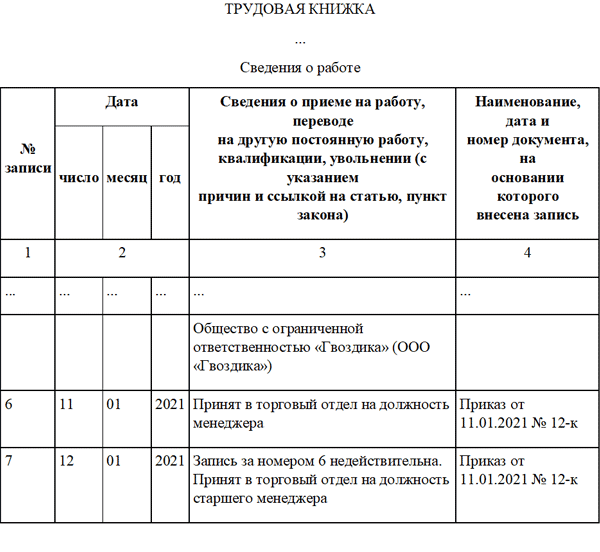
Электронная трудовая книжка: образец заполнения 2020
Правила заполнения формы СЗВ-ТД приведены в Постановлении ПФР № 730п. Рассмотрим пример заполнения электронной трудовой книжки работодателем при наличии нескольких кадровых событий в течении 2020 года по одному сотруднику.
Пример
12.05.2019 г. Зиновьева А.Н. была принята на должность бухгалтера в ООО «Промснаб».
15.06.2020 ее перевели на постоянную работу на должность старшего бухгалтера, а 22.06.2020 сотрудница написала заявление об отказе от ведения бумажной трудовой книжки и выдаче ее на руки.
С 1 декабря 2020 г. ООО «Промснаб» переименовали в ООО «Торговый дом «Промснаб», и в том же месяце, согласно приказу № 75-к от 14.12.2020, Зиновьева уволилась из компании по собственному желанию.
Заполнение ЭТК по данной сотруднице будет следующим:
Первым отчетом по форме СЗВ-ТД в 2020 году станут сведения о переводе на другую должность в июне 2020г. Поскольку отчет подается на работника впервые, работодатель одновременно, первой строкой должен отразить в нем данные о последнем кадровом мероприятии по состоянию на 01. 01.2020 – в нашем случае нужно внести запись о приеме сотрудницы на работу в 2019 году. Названия кадровых мероприятий приведены в п. 2.5.3 Правил заполнения, вносить их следует заглавными буквами.
01.2020 – в нашем случае нужно внести запись о приеме сотрудницы на работу в 2019 году. Названия кадровых мероприятий приведены в п. 2.5.3 Правил заполнения, вносить их следует заглавными буквами.
Также форма будет содержать отметку о подаче заявления о переходе на ЭТК – дату подачи заявления работодателю. Трудовую книжку сотруднице выдадут на руки, сделав в ней запись о том, что было подано заявление о предоставлении работодателем сведений о трудовой деятельности, согласно ст. 66.1 ТК РФ. Срок подачи отчета – не позднее 15.07.2020. Выглядеть ЭТК будет следующим образом:
Следующий отчет нужно передать в ПФР не позднее 15.12.2020г., т.к. дата приказа об увольнении – 14.12.2020. Он будет содержать сведения об увольнении Зиновьевой, а также информацию о переименовании работодателя в декабре. Электронная трудовая книжка — образец заполнения ее будет выглядеть так:
В день увольнения Зиновьева получит на руки «Сведения о трудовой деятельности, предоставляемые работнику работодателем» по форме СТД-Р, где будут отражены все вышеперечисленные кадровые события (ее бланк утвержден Приказом Минтруда России от 20. 01.2020 № 23н). Данная форма фактически повторяет сведения из СЗВ-ТД, представленных работодателем в ПФР:
01.2020 № 23н). Данная форма фактически повторяет сведения из СЗВ-ТД, представленных работодателем в ПФР:
Полный путеводитель по кадровым вопросам и по электронной трудовой книжке вы можете посмотреть бесплатно в системе КонсультантПлюс.
Трудовая книжка (образец) — 2021
КонсультантПлюс:Форумы
#1 13.06.2012 21:48:53
Трудовая книжка старого образца
Работник пришел устраиваться на работу и принес трудовую книжку образца 1974 года, оформленную 01.02..2004 года , когда же месяц как действует новый образец. Что делать кадровику? Является ли она действительной, и может ли кадровик продолжать в ней записи от своей организации или лучше выдать новую, если работник отказывается собирать справки для дубликата?
#2 14.06.2012 10:11:52
Re: Трудовая книжка старого образца
Согласно п. 2 Постановления Правительства РФ от 16.04.2003 N 225 «О трудовых книжках», согласно которому имеющиеся у работников трудовые книжки ранее установленного образца действительны и обмену на новые не подлежат.
#3 14.06.2012 12:29:41
Re: Трудовая книжка старого образца
Согласно п. 2 Постановления Правительства РФ от 16.04.2003 N 225 «О трудовых книжках», согласно которому имеющиеся у работников трудовые книжки ранее установленного образца действительны и обмену на новые не подлежат.
А разве это не должна быть справка от предыдущего работодателя.?
И еще вопрос. А зачем восстанавливать непрерывный трудовой стаж, разве он сейчас имеет како-то значение?
Мне был как-то ему страховой стаж сохранить?
[1]
Если трудовая сама недействительна, и я не могу ее вести дальше, то записи в ней произведенные, тоже считаются недействительными? Или я в случае оформления новой книжки могу их просто взять к учету в качестве страхового стажа. Так нельзя?
Как правильно заполнять трудовую книжку: образец 2019 года
В обязанности любого руководителя учреждения входит обеспечение своим сотрудникам грамотно оформленных трудовых книжек (ТК), которые регистрируются через 5 дней сотрудничества на учреждении.
Законодательная база
В ТК сохраняется все сведения о трудовой активности гражданина, и она предназначена для вычисления продолжительности его трудового стажа при выходе на пенсию. Действующие форматы ТК и вкладышей регламентируются Постановлением № 225 от 16.04.2003 г. В Постановлении № 69 от 10.10.2003 г описываются правила записей в ТК. Указанные постановления имеют разногласия по некоторым вопросам, поэтому для грамотного ведения записей в ТК возникает необходимость обращаться к Трудовому Кодексу РФ.
Кто отвечает за ведение, учет и хранение?
Обеспечение сохранности ТК с момента принятия человека в учреждение до момента его увольнения возлагается на работодателя. Необходимо иметь ввиду, что первое учреждение, принявшего работника, отвечает за правильное занесение информации в титульной странице ТК.
Как правило, работодатель своим приказом делегирует полномочия по сохранности, заполнению, учету ТК кадровому сотруднику. Приказ руководителя о назначении ответственного за регистрацию ТК подлежит контролю со стороны госслужащих инспекции труда РФ.
Инструкция по заполнению трудовых книжек в 2019 году
Ввод сведений в ТК начинается с титульного листа. Там отображаются все данные работника, согласно предъявленным документам, дата занесения сведений и подписи кадровика и принятого сотрудника. Записанная информация на данном листе заверяется печатью фирмы.После оформления начального листа документа записываются сведения об устройстве на фирму. Все записи обязаны заполняться синим или черным цветом. В крайнем случае можно писать фиолетовым цветом. Записывается информация без сокращений.
При занесении сведений о зачислении на фирму на предусмотренной странице, обязательно отображается информация об учреждении. Потом вводится номер надписи и время ее введения.
Затем выполняется надпись о зачислении на фирму. При этом сокращения не допустимы. Для фиксирования записанной информации принятый работник расписывается в бланке.
В следующем шаге отображается название, номер и дата документа, на базе которого создается текущая строка.
Кроме сведений о зачислении на фирму в ТК заносятся данные о званиях и награждениях, с подтверждением приказом, удостоверением или другими материалами. Также отмечаются сведения, за какие достижения и кем награждалось лицо.
Надо иметь ввиду, что данные о денежных наградах в ТК не заносятся.
Посмотреть инструкцию можно на видео
Заполнение титульного листа
На начальной странице требуется отобразить всю информацию о принятой личности, на основании предоставленных материалов. Все надписи заносятся без сокращений.
ТК содержит следующие надписи:
- Ф И О владельца.
- Дату рождения.
- Наличие образования.
- Название специальности согласно диплома.
- Дату регистрации ТК.
- Подпись собственника.
- Подпись кадровика, заполнившего документ.
- Печать учреждения.
Для более полного изучения данной темы можно посмотреть видео.
Как заполнять документ в разных случаях: образцы
Существует пять основных правил заполнения ТК:
- Все надписи требуется заполнять разборчивым почерком.

- Надпись на бланке выполняется на государственном языке страны.
- Надписи выполняются чернилами синего или черного цвета, в крайнем случае или фиолетового.
- Цифры пишутся только арабские.
- Запрещены ошибки, зачеркивания, затирания и прочие помарки.
Как заполнять впервые
Если лицо впервые принимается на работу, то фирма оформляет ему ТК, через пять дней после подписания трудового соглашения. Оформляется в присутствии ее собственника.
Информация, которая обязательна к заполнению:
- Личные данные владельца.
- Вид работы, выполняемой принятым лицом.
- Перевод или переквалификация
- Различные призы и вознаграждения.
- Надпись об увольнении, с отображением причины.
Форма занесения информации о сотруднике:
- Информация о принятой личности записываются на основании паспортных данных.
- ФИО записываются без сокращений.
- Дата рождения работника также должна записываться также без сокращений.

- Образование владельца ТК.
- Сведения об образовании вводятся на базе предъявленных материалов.
- Профессия записывается так, как это отображено в предъявленном удостоверении.
- Чаще всего это относится к занятиям по повышению квалификации.
- После внесения всех записей, сотрудник обязан проверить правильность заполнения и расписаться в соответствующей графе.
- Финалом заполнения титульной страницы является печать учреждения.
Заполнение трудовой книжки при увольнении
Надпись в ТК о разрыве трудовых отношений с сотрудником отображается на странице бланка «Сведения о работе».
- В первой колонке вводится порядковый номер занесения сведений.
- Во второй колонке заполняется дата разрыва отношений – это заключительная дата работы сотрудника на фирме. Если лицо уходит в отпуск с последующим расторжением соглашения, датой разрыва контракта считается окончание отпуска.

- В колонке 3 пишется причина разрыва контракта со ссылкой на законодательство РФ.
- 4-я колонка предназначена для ввода даты и номера приказа, являющимся основанием увольнения лица.
Ниже представлены образцы заполненных ТК при разрыве трудового контракта по разным причинам.
Образец заполнения трудовой книжки при увольнении- Заполнение трудовой книжки при приеме
Оформление ТК при устройстве на фирму можно условно разделить на два варианта:
- При трудоустройстве впервые, когда отсутствует бланк.
- При очередном трудоустройстве.
При первом трудоустройстве ТК выдается работодателем после заключения трудового соглашения (ст. 65 ТК РФ). По данному факту создается приказ, являющийся основанием для заполнения документа. Заполняется бланк через пять дней сотрудничества. Бланк регистрируется в журнале учета ТК.
При первом варианте вводятся надписи на титульной странице бланка, где заносятся сведения в соответствии с:
- Нормативами учета и хранения ТК, отображенными в постановлении 225 от 16.
 04.03 г.
04.03 г. - Инструкцией, принятой Министерством труда № 69 от 10.10.03 г.
Если сотруднику не исполнилось 18 лет, и он продолжает учебу, то строчка об образовании в титульной странице не записывается до получения удостоверения об образовании (п. 2 Правил).
Оформление страницы «Сведения о работе»
В соответствии со ст. 66 ТК РФ, о при устройстве на фирму обязательно заполняется в бланке страница «Сведения о работе».
На листе заносятся следующие надписи:
- В колонке «Сведения о приеме на работу…» пишется наименование учреждения.
- В первой колонке под названием учреждения заносится номер надписи.
- Вторая колонка предназначена для внесения даты устройства на фирму арабскими цифрами.
- В третью колонку заносятся данные о трудоустройстве с отображением должности: “Принята в цех… на должность швеи”
- В четвертой колонке отображается на каком основании выполнена надпись (№ приказа и т.
 д.).
д.).
Образец заполнения приема на работу
Заполнение дубликата трудовой книжки
Что предпринимать, если ТК пропала или при каких-то обстоятельствах испорчена? Конечно требуется сотворить дубликат ТК. Соответственно, возникает вопрос, а как его сотворить?
- Вверху справа титульной страницы документа записывается фраза «Дубликат».
- При наличии старой ТК на ее титульном бланке записывается фраза: «Взамен выдан дубликат», с отображением серии и номера дублирующего бланка.
- В дублирующий документ заносится все данные о рабочем стаже лица до устройства в данное учреждение, которые подтверждаются представленными материалами. Весь стаж отображается общей цифрой, то есть отображается общее число лет, месяцев и дней отработанного времени. При этом записывать сведения о предыдущих работодателях не обязательно.
- Также записывается информация о призах и наградах, полученных на предыдущих фирмах.
- Образец
(Видео: “Как создать дубликат ТК”)
Предприниматели получили право на регистрацию ТК с 2006 года. С 1.03.2008 года Правительство РФ в постановлении № 132 установило изменения, обязывающие ИП заполнять ТК по истечению 5-ти дней работы.
Трудовой Кодекс РФ в ч. 6 ст. 20, ч. 3 ст. 66 обязывает вести учет ТК на сотрудников следующих учреждений (кроме физлиц):
- Организации.
- Бизнесмены.
- Частные нотариусы
- Адвокаты, оформившие адвокатские кабинеты.
Законодательство РФ гласит, что ИП обладает статусом работодателя. Следовательно, он не имеет право составлять трудовое соглашение с самим собой, поэтому, для заполнения ТК на себя у ИП законных оснований не имеется.
(Видео: “Правила ввода записей в ТК для ИП”)
Исправление ошибок и внесение изменений в ТК
Ответственные лица за учет ТК могут ошибаться, как и любые сотрудники. Надо иметь ввиду, что если опечатка выявлена при начальном занесении данных в ТК, то бланк нужно сразу ликвидировать, с составлением акта о ликвидации бланка и завести новый документ.
- При обнаружении опечаток в титульном бланке (в ФИО, а также в прочих личных сведениях) после заполнения ТК другими фирмами, придется подавать иск в судебные инстанции для того, чтобы ТК была признана за заявителем.
- При повышении уровня образования необходимо вносить поправки данных об образовании.
- Если работник получил новую специальность, также вводится новая запись.
- Для правки надписей во 2-м и 3-м пунктах старая надпись зачеркивается и заносится новая на основании предъявленных материалов. При этом, отметим, что на странице «Сведения о работе» зачеркивания не допускаются. Если все-таки надпись сделана ошибочно, то после нее в этой же колонке записывается, что данная надпись недействительна и заполняется правильная запись под новым порядковым номером.
- При обнаружении ошибки у нового работодателя кадровый работник оформляет запись о недействительности предыдущей, с внесением новой записи, с новым порядковым номером, датой исправления и соответствующего приказа.
Если не верно отображена надпись об увольнении, то возможны два варианта исправления.
- Первый – вносится новая строчка об устройстве на фирму, а запись о расторжении договора признается недействительной.
- Во втором варианте пишется, что старая надпись недействительна, а новая – заносится с указанием новой причины разрыва отношений.
Как заверяется копия трудовой книжки: порядок по ГОСТу и частые ошибки
Без заявления — никаких документов
Прежде чем рассказать про то, как заверяется копия трудовой книжки, напомним, что сама трудовая книжка является собственностью трудящегося. Но она временно находится у работодателя, чтобы тот заносил в документ все необходимые сведения о профессиональной деятельности гражданина.
Чтобы получить на руки трудовую книжку, выписку из нее или копию, согласно статье 62 ТК РФ, человеку надо не просто попросить о подготовке документа сотрудника отдела кадров, он должен обратиться к начальству в письменном виде. Ниже представлен образец заявления на выдачу копии. Его форма на законодательном уровне не установлена, поэтому обращение можно составить произвольно, но с учетом требований к кадровой документации (кому и от кого написано, причина и основания для обращения, дата и личная подпись заявителя). Заявление может быть составлено от руки или с помощью компьютера, как показывает образец. В последнем случае важно, чтобы обращение было подписано лично заявителем.
Образец заявления о выдаче копии трудовой книжки
Отметим, что локальными нормативными актами компании может быть установлена и иная форма обращения за трудовой. В таком случае соответствующий бланк выдается работнику, который заполняет его по предусмотренным правилам.
Очень важный момент: причины для обращения за копией могут быть разными — для получения кредита в банке, оформления загранпаспорта, предоставления данных о стаже в Пенсионный фонд, пр. Но в заявлении трудящийся не обязан отвечать на вопрос, для чего она ему понадобилась. Это не предусмотрено законодательством. Поэтому если в разработанных на предприятии формах заявления требуется указать, в связи с чем понадобилось заверить документы, связанные с работой, инспекторы ГИТ могут расценить это как нарушение законодательных норм.
Кадровикам также следует помнить, что рассмотреть обращение работника за копией трудовой книжки или иных документов необходимо в трехдневный срок. Причем не только рассмотреть, но и успеть правильно подготовить запрашиваемые выписки. Все они предоставляются бесплатно. Учтите, что отказаться предоставить копию работодатель не может, это противоречит ТК РФ.
Образец: как правильно заверить копию трудовой книжки
Копия, выданная по запросу работника, в нашем случае — это официальная бумага. Поэтому она должна соответствовать определенным требованиям. Разберем их подробно, чтобы узнать, как правильно заверить трудовую книжку.
Обращаем внимание, что все вышеперечисленные требования описаны в ГОСТе, который является добровольным. Поэтому у банков, ПФР и иных организаций могут быть собственные требования к заверениям документов. Их следует уточнить заранее.
Образец: как заверить трудовую книжку по действующему ГОСТу
Частые ошибки
Если кадровик неверно удостоверит копию трудовой книжки, работник принесет ее назад и придется все переделывать. Чтобы этого не случилось, можно распечатать и держать под рукой образец копии трудовой книжки, заверенной работодателем.
На какие ошибки специалисты часто не обращают внимания?
- Из-за оттиска печати скрыта часть текста, что мешает получателю документа разобраться в записях. Правильно поставить печать так, чтобы она не мешала.
- Сама печать износилась, сложно разобрать, какой организации она принадлежит.
- Нет подписей, должности или иных сведений и лице, которое заверило копию трудовой книжки. Либо этот сотрудник не уполномочен совершать такие действия.
- При внесении записей допущены ошибки и внесены исправления. Любые помарки недопустимы, из-за них документ могут признать недействительной и вернуть человеку. Если при заверении закралась ошибка, лист нужно заново отсканировать, распечатать, внести верные сведения.
- Не все листы заверены. Такое допустимо только в случае, если все листы копии прошиты, пронумерованы и опломбированы.
Внимательно изучите образец, как заверить копию трудовой книжки и запомните предложенную инструкцию. Она понадобится еще не раз, поскольку аналогичным образом подтверждается подлинность и иных документов, касающихся профессиональной деятельности трудящихся.
Где еще можно получить заверенную копию трудовой книжки
До сих пор мы рассматривали ситуацию, когда человек работает, и его трудовая книжка находится у работодателя – в отделе кадров или бухгалтерии, если она занимается кадровой документацией. Но если гражданин безработный, трудовая книжка у него на руках, и ему нужна заверенная копия, он должен обратиться к нотариусу. Дополнительно нужно прихватить паспорт. В нотариальной конторе можно заверить копию трудовой и работающему человеку. Для этого он просит у работодателя документ под расписку, а затем возвращает его.
Нотариус копирует необходимые страницы (обычно это только заполненные листы), проставляет на них печать, дату и подписывает.
Но учтите, что нотариус может делать копии только с оригинала трудовой книжки. Если работник заранее сделает копии и принесет их, бумаги не примут. Потому что юрист перед копированием проверяет все записи и только потом может заверить трудовую книжку. Кстати, если нотариус найдет ошибки или неточности в записях, он предложит человеку сначала их исправить у работодателя, а потом уже сделает заверенную копию.
Услуги нотариуса всегда платные. Стоимость лучше уточнить в конкретной нотариальной конторе.
Сколько действует копия
На законодательном уровне нигде не заявлено, в течение какого срока можно предъявлять заверенную работодателем или нотариусом копию трудовой книжки. Но в кредитных учреждениях, ПФР и иных организациях могут быть определенные требования. Обычно «срок годности» документа – не более 30 дней. При обращении за крупными суммами могут потребовать копию, подготовленную в течение 3–14 дней.
Обратите внимание, если в трудовой книжке появилась новая запись, то скопированный экземляр, сделанный ранее, уже не считается действительным. Его надо переделывать.
Заполнение трудовой книжки в 2016 году. Образец
Каждый человек, выходящий на заслуженную пенсию, сталкивается с необходимостью подтверждения своего стажа. На территории Российской Федерации документом, подтверждающим периоды работы, является трудовая книжка. Однако само по себе ее наличие не гарантирует отсутствие претензий к записям, содержащимся в ней, со стороны Пенсионного фонда или иных организаций. Для минимизации подобных рисков рекомендуем воспользоваться образцом заполнения трудовой книжки в 2016 году.
Оформление трудовых отношений
Отношения, связанные с исполнением должностных обязанностей, возникают с момента заключения работодателем и физическим лицом трудового договора. Данный императив прямо следует из содержания статьи 16 ТК России.
При подписании указанного соглашения трудоустраивающийся гражданин должен представить предприятию следующие документы:
- общегражданский паспорт. Он может быть заменен иным документом, подтверждающим личность работника;
- трудовая книжка. Этот формуляр не представляется при первоначальном поступлении на работу, в этом случае его оформляет предприятие;
- свидетельство СНИЛС;
- диплом, сертификаты, иные бланки об образовании, навыках и квалификации работника;
- документы воинского учета.
Статья 65 Трудового кодекса Российской Федерации допускает возможность предприятия истребовать иные сведения, но только в случаях, прямо предусмотренных российскими нормативными актами.
Среди указанных выше документов особое место занимает трудовая книжка, заполнение которой без ошибок гарантирует отсутствие проблем у работника при назначении пенсии.
Из прямого предписания ст. 65 ТК РФ следует обязанность предприятия выдать новому работнику трудовую книжку при определенных условиях:
- оформлении на работу первый раз в жизни;
- утрате работником формуляра.
При иных обстоятельствах оригинал названного документа должен находиться у физического лица, а также передаваться работодателю.
Статья 66 ТК России предусматривает оформление трудовой книжки по утвержденным формам. Использование иных бланков, не отвечающих требованиям нормативных актов Российской Федерации, не допускается.
Отечественное законодательство не предоставляет лицам, не являющимся предпринимателями или организациями, право на ведение и заполнение формуляров. Только субъекты предпринимательской деятельности обладают полномочиями на оформление таких документов, и исключительно на них распространяется порядок заполнения трудовой книжки.
Трудовая книжка
Частью 4 статьи 65 ТК России определен круг информации, подлежащей включению в трудовую книжку. В названном формуляре обязательно должны быть сведения о его владельце, должности, приеме на работу или увольнении, переводе, награждениях.
Правительство Российской Федерации своим Постановлением от 16.04.2003 N 225 разработало и ввело в действие правила заполнения трудовых книжек. Этим же нормативным актом утверждена и форма документа, которая обязательно ведется на русском языке (пункт 6 названных предписаний). В некоторых случаях допускается дублирование на национальном языке республики, если он установлен.
Вновь принимаемый на работу гражданин вправе рассчитывать на то, что в течение семи дней с момента заключения договора будет осуществлено заполнение на него новой трудовой книжки.
Каждый заполненный формуляр должен содержать на титульном листе следующую информацию:
- фамилию, имя, отчество владельца документа о стаже;
- число, месяц и год его рождения;
- образование;
- специальность и профессию.
| Видео (кликните для воспроизведения). |
Данные сведения берутся не произвольно, а исключительно из официальных документов. Без соблюдения указанного требования правильное заполнение трудовой книжки невозможно.
Вышеуказанное правило следует из Инструкции, утвержденной Минтрудом Российской Федерации в Постановлении от 10.10.2003 N 69. Названный нормативный акт описывает детальный алгоритм заполнения документа о стаже гражданина.
Пунктом 2.2 данных предписаний предусмотрено обязательное указание даты заполнения трудовой книжки на титульном листе. После отражения названной информации владелец формуляра своей подписью в специальной графе подтверждает достоверность и правильность внесенных данных. Обязательным является также наличие подписи должностного лица работодателя. Без соблюдения названных указаний оформление документа о стаже не будет завершено.
Пункт 1.1 Инструкции содержит ответ на вопрос, какой ручкой заполнять трудовую книжку. Она должна оформляться перьевой, шариковой или же гелевой письменной принадлежностью. Допускаются чернила черного, синего или фиолетового цвета. Использование иных средств и приспособлений неправильно и приведет к порче бланка формуляра.
Надо подчеркнуть, что нормативные акты Российской Федерации не содержат примера оформления первой страницы документа о стаже.
Необходимо помнить, что начальная страница основного формуляра заполняется исключительно при первом трудоустройстве, а также в случае выдачи нового документа или его дубликата. При последующих поступлениях на работу этот раздел трудовой книжки заполнять не нужно.
Скачать образец заполнения титульного листа трудовой книжки
После надлежащего оформления записей на титульном листе необходимо оформить поступление гражданина на должность.
Оформляя гражданина на работу, соответствующее должностное лицо должно указать полное наименование места исполнения служебных обязанностей. Эта информация отражается в графе 3 в качестве названия раздела.
Ниже данных сведений отображается порядковый номер записи. Эта информация подлежит внесению в графу 1. В разделе 2 должна быть указана дата трудоустройства гражданина.
В столбце, содержащем наименование работодателя, указываются структурное подразделение, должность физического лица. Графа 4 предназначена для отражения даты и номера приказа о приеме гражданина на работу.
Следует учитывать, что только правильное оформление трудовой книжки как при зачислении в штат, так и в случае переводов и увольнений, гарантирует отсутствие у ее владельца проблем при расчете пенсии или в случае подтверждения стажа работы.
Перевод работника
После совершения записи о трудоустройстве гражданина такой сотрудник может быть переведен.
В этом случае ниже информации о приеме на работу следует внести запись о переводе лица на новую должность. Заполнение соответствующих граф формуляра необходимо осуществлять с использованием того же алгоритма, что и в случае оформления трудовой книжки при приеме на работу. Нумерация всех сведений осуществляется в хронологическом порядке.
Отражение повышения разрядов, классов, квалификации владельца трудовой книжки совершается аналогичным способом.
Если сотрудник исполняет свои должностные обязанности на условиях внешнего совместительства, то он имеет право указать такую работу в своем документе, подтверждающем стаж.
Для реализации названного права такой гражданин должен обратиться к основному работодателю. Обязательным условием для отражения перечисленных сведений является наличие приказа. Правила заполнения и хранения трудовых книжек предоставляют возможность внесения таких записей в формуляры только текущим работодателям. Физические лица, не зарегистрированные в качестве предпринимателей, не обладают правом на внесение в формуляры каких-либо записей.
Из изложенного следует, что вносить сведения об увольнении совместителя должен текущий работодатель, а не предприятие, совершавшие запись о факте труда на условиях совмещения.
[3]
Вся указанная выше информация также вносится в хронологическом порядке.
Запись об увольнении
Описывая общий алгоритм совершения записей в трудовых книжках, следует особенное внимание уделить порядку отражения сведений об увольнении гражданина.
[2]
В отличие от оформления на работу при расторжении договора такая запись вносится в день увольнения. Согласно Правилам заполнения трудовых книжек в 2016 году внесение таких сведений ранее момента прекращения соответствующих отношений, а также после наступления указанных событий противоречит закону.
Вне зависимости от причин расторжения договора основания для увольнения следует указывать согласно формулировкам, содержащимся в Трудовом кодексе Российской Федерации. Иное повлечет признание соответствующей записи недействительной.
Раздел 5 Инструкции, введенной в действие Минтрудом Российской Федерации в Постановлении от 10.10.2003 N 69, содержит примеры внесения записей об увольнении по отдельным основаниям. По нашему мнению, по аналогии с образцами, содержащимися в правилах оформления трудовой книжки, следует совершать записи об увольнении по иным основаниям.
Нумерация указанных выше сведений осуществляется в хронологическом порядке.
Важной особенностью, характерной только для случаев прекращения исполнения сотрудниками своих должностных обязанностей, является необходимость удостоверения правильности сведений личной подписью работника. Данное предписание содержится в пункте 35 Правил, утвержденных Постановлением Правительства Российской Федерации от 16.04.2003 N 225.
В заключение необходимо отметить, что для ответа на вопрос, кто заполняет трудовую книжку, если нет кадровика, следует обратиться к формулировкам пункта 35 Правил. Указанным сотрудником является сам работодатель, то есть руководитель либо лицо, уполномоченное на совершение таких действий приказом или должностной инструкцией.
Работник, не наделенный надлежащими правами, не может вносить записи в трудовую книжку.
Журнал учета трудовых книжек — скачать образец заполнения
Для чего предназначен журнал регистрации трудовых книжек
По общему порядку, когда сотрудник приходит на работу, он отдает в отдел кадров свою трудовую книжку, куда работодатель вносит запись о приеме в штат. Если же специалист ранее нигде не работал, работодатель сам заводит для него трудовую книжку и, соответственно, заполняет ее.
Законодатель обязывает любого работодателя вести учет всех поступивших к нему книжек (п. 40 правил ведения книжек, утвержденных постановлением Правительства РФ от 16.04.2003 № 225).
ОБРАТИТЕ ВНИМАНИЕ! Учету подлежат не только заполненные трудовые книжки работающих сотрудников, но и новые бланки, предназначенные для выдачи трудовых книжек в будущем.
Для осуществления такого учета предусмотрен специальный внутренний журнал учета трудовых книжек, который официально именуется книгой учета трудовых книжек.
О том, возможна ли выдача книжки на руки не собирающемуся увольняться сотруднику, читайте в материале «Можно ли выдать трудовую книжку на руки сотруднику?».
Журнал учета движения и выдачи трудовых книжек: правила заполнения
В таком документе должны быть отражены все факты перемещения книжки каждого из специалистов.
Сегодня существует унифицированная форма журнала учета трудовых книжек, скачать которую вы можете на нашем сайте. Утверждена она постановлением Минтруда России от 10.10.2003 № 69. И этот же документ содержит инструкцию по оформлению трудовых книжек.
Типовой образец журнала движения трудовых книжек состоит из 13 граф, которые и следует заполнять работодателю при каждом случае перемещения любой книжки.
В 1 из граф проставляют хронологический номер регистрируемой книжки или вкладыша к ней.
ОБРАТИТЕ ВНИМАНИЕ! Как сами трудовые книжки, так и вкладыши к ним подлежат регистрации под отдельным порядковым номером.
Следующие 3 графы (2, 3 и 4) предназначены для отражения даты, когда книжка конкретного работника поступила к работодателю. Следовательно, здесь следует указывать дату приема этого работника на работу либо, если пришел человек без опыта и работодатель сам заводил ему трудовую книжку, дату оформления новой книжки.
ВАЖНО! Дату следует проставлять цифрами строго в формате XX.XX.XXXX. То есть если, к примеру, книжка была оформлена 30.03.2018, то нужно указать 30.03.2018. Никакие «30 марта» или «30.03.18» не допускаются (п. 1.1 инструкции № 69).
В следующую, графу 5 сотрудник отдела кадров должен внести Ф. И. О. работника полностью, а не только фамилию с инициалами.
Графа 6 предназначена для фиксации серии и номера вносимого документа (книжки или вкладыша к ней).
Далее в графе 7 необходимо отразить сведения о должности лица, являющегося хозяином трудовой книжки. При этом вносимая информация должна дословно повторять наименование его должности согласно штатному расписанию.
Структурное подразделение (отдел, департамент и др.), где трудится принятый работник, вносится в графу 8.
Графа 9 предназначена для отражения реквизитов документа, который закрепил поступление работника в штат фирмы (приказ о приеме).
В графе 10 ставит свою подпись сотрудник кадрового подразделения, который ведет учет движения книжек и получил книжку от конкретного физлица.
Если же работодатель оформил и выдал книжку работнику, не имеющему трудового стажа, то он должен заполнить графу 11, где прописать сумму, полученную от такого работника за оформление книжки. Аналогичная ситуация возникает при выдаче вкладышей к книжке.
Указанные выше записи ответственное лицо делает при каждом поступлении нового специалиста на работу.
Если же работник решил уволиться, то заполняются графы 12 и 13 книги учета трудовых книжек. В графе 12 кадровая служба прописывает дату, когда книжка была возвращена уволившемуся, а в 13 при получении расписывается непосредственно сам этот работник.
О том, что при увольнении нужно писать в трудовой книжке, см. в статье «Заполнение трудовой книжки при увольнении — образец-2017».
Книга учета трудовых книжек: скачать образец заполнения
Последовательно выполняя описанный выше алгоритм, кадровая служба без труда отразит в книге все факты перемещения трудовых книжек сотрудников.
Скачать образец заполнения книги учета и движения трудовых книжек вы можете на нашем сайте.
О способах исправления ошибок, допущенных при ведении книги, читайте в материале «Минтруд рассказал, как исправить ошибку в книге учета трудовых книжек».
Ведение книги учета и движения трудовых книжек не требует от кадровиков глубоких знаний трудового законодательства. Достаточно соблюдать ряд несложных правил, в числе которых регистрация в журнале всех книжек, как полученных от работников, так и оформленных работодателем самостоятельно, соблюдение корректного формата даты записей, указание должности работника в полном соответствии со штатным расписанием, отражение Ф. И. О. владельца книжки полностью, без каких-либо сокращений.
Порядок заполнения трудовой книжки — образец 2018
Правильно заполнить трудовую книжку — образец для этого должен быть в отделе кадров каждой организации. Если компания является первым работодателем специалиста, она обязана завести для него трудовую книжку, а значит, корректно заполнить необходимые разделы. Однако и когда в фирму приходит человек с опытом, работодателю важно следить за актуальностью содержащейся в книжке информации, а также вносить соответствующие записи. Как корректно это делать, расскажем в нашей статье.
Заполнение трудовой книжки: общие правила
По общему правилу сотруднику, впервые поступающему на работу, должна быть заведена трудовая книжка. Причем обязанность по заведению и заполнению трудовой книжки возложена на первого работодателя (ст. 65 ТК РФ).
ОБРАТИТЕ ВНИМАНИЕ! Если фирма нанимает человека по гражданско-правовому договору, то заведение и заполнение трудовой книжки не требуется, даже если у работника ее нет.
В дальнейшем, когда работник увольняется и идет устраиваться на новое место работы, он должен передать свою трудовую книжку новому работодателю, а тот продолжит делать в ней соответствующие записи.
Поэтому любая компания должна знать, как заполнить трудовую книжку корректно.
Основные требования и порядок заполнения трудовых книжек закреплены в Правилах ведения и хранения трудовых книжек (утвержденных постановлением Правительства РФ от 16.04.2003 № 225), а также в Инструкции по заполнению трудовых книжек (утвержденной постановлением Минтруда РФ от 10.10.2003 № 69).
Что именно важно знать компании?
1. В трудовой книжке нужно фиксировать любые изменения в карьерном положении работника (повысилось служебное положение, переведен в другой отдел/департамент, присвоены награды и т. д.).
2. Записи в трудовой книжке должны быть обязательно на русском языке. Однако если там, где функционирует организация (к примеру, в национальной республике), кроме русского дополнительно принят еще один язык, то в трудовой книжке можно также делать дублирующую запись фактов биографии специалиста на этом языке (п. 6 Правил № 225).
3. Следует следить за выполнением некоторых технических требований. Так, все факты трудовой биографии должны отражаться в книжке без каких-либо сокращений, в строгой хронологической последовательности со сквозной нумерацией. Специальное требование существует даже относительно типа и цвета ручки, которой компания заполняет трудовую книжку: перьевая или гелевая, синего или фиолетового цвета (п. 1.1 Инструкции № 69, п. 11 Правил № 225).
Нас ждут электронные трудовые книжки? Ответ здесь.
Пример заполнения трудовой книжки: сведения о работнике
Итак, «стартовые» сведения о работнике вносит в трудовую книжку его первый работодатель. Что это за сведения? Это фамилия, имя, отчество, дата рождения, образование работника на момент заведения трудовой книжки. Вся эта информация должна быть вписана в соответствующие графы титульного листа.
О налоговых последствиях для работодателя при выдаче трудовой книжки см. в материале «Минфин напомнил, как быть с НДС и прибылью при выдаче трудовых книжек».
ОБРАТИТЕ ВНИМАНИЕ! Организация заполняет такие графы, основываясь на предоставленных сотрудником оригиналах подтверждающих документов (паспорта или другого удостоверяющего личность документа, диплома об образовании и т. д.). Но если оригиналов сотрудник по каким-либо причинам предоставить не может, то компания вправе заполнить титульный лист трудовой книжки и на основании копий, которые должны быть заверены нотариально.
После того как вся указанная информация о сотруднике была внесена в трудовую книжку, необходимо завершить процедуру заполнения. Для этого на титульном листе компания проставляет дату заполнения и демонстрирует лично сотруднику ту информацию, которая была внесена в книжку. Далее сотрудник, если вся внесенная информация верна, должен поставить свою подпись на титульном листе, после чего на этом же самом листе расписывается представитель кадрового отдела. На этом информация о сотруднике считается внесенной.
После заполнения трудовая книжка остается в отделе кадров компании-работодателя.
Однако если какие-либо «стартовые» сведения о работнике претерпели изменения (к примеру, изменилась фамилия или имя), то компания должна актуализировать информацию в трудовой книжке. Для этого следует зачеркнуть старые данные и вписать новые (если изменения касаются имени, фамилии или отчества специалиста). В случае если изменения касаются образования/профессии, то следует просто добавить актуальные сведения в трудовую книжку в качестве дополнительной записи сразу после предыдущих данных (п. 2.3–2.4 Инструкции № 69).
Как заполнить трудовую книжку в части сведений о работе
«Стартовые» сведения, как было указано выше, вносятся в трудовую книжку единожды, а далее только актуализируются при необходимости.
Однако основное содержание рассматриваемого документа — это не информация об образовании работника и его личности; это сведения о местах, где он трудился в различные периоды своей жизни.
Для фиксации такого рода информации в трудовой книжке предусмотрен раздел «Сведения о работе». Рассмотрим, как заполнить в трудовой книжке этот раздел. Сведения о работе начинает заполнять первый работодатель специалиста и в дальнейшем при каждом переходе в новую организацию, а также при каждом изменении в служебном (карьерном) положении работника.
В указанном разделе отражается как общая информация о месте, где трудится работник, так и конкретные сведения о его должности, выполняемых функциях. Кроме того, если имеет место переход работника из одного структурного подразделения фирмы в другое либо увольнение из компании, то такой факт также отражается в этом разделе.
Сам раздел состоит из 4 граф.
В первой из них следует указывать порядковый номер события. Вторая графа предназначена для указания даты, когда такое событие имело место. Содержание факта трудовой биографии сотрудника отражается в третьей графе. Там фирма-работодатель указывает (в случае с приемом на работу нового специалиста) полное и сокращенное наименования, а также на какую должность и в какой отдел он был зачислен.
Четвертая графа служит для документального подтверждения достоверности отражаемого события. Здесь фирма указывает, на основании какого документа, например, приказа руководителя, специалист был зачислен в штат организации. При этом в этой графе следует прописать основные реквизиты такого документа (п. 3.1 Инструкции № 69).
ОБРАТИТЕ ВНИМАНИЕ! Если новый сотрудник до прихода в компанию успел отслужить в армии, то непосредственно перед записью о приеме в штат компании следует указать также годы и место его службы (п. 21 Правил № 225). При этом в качестве подтверждающего документа выступает военный билет. Аналогичное правило действует и в случае, когда работник до трудоустройства проходил какие-либо курсы по повышению квалификации.
В указанном выше алгоритме должны фиксироваться все факты смены работником основного места трудовой деятельности, а также его продвижения по карьерной лестнице. Кроме того, здесь же могут отражаться и сведения о работе специалиста по совместительству у другого работодателя. Как заполнить трудовую книжку при работе по совместительству, указано в п. 20 Правил № 225. Согласно им вносить в трудовую книжку сведения о работе по совместительству у другого работодателя должен именно основной работодатель (п. 20 Правил № 225). Для этого сотруднику нужно запросить у второго, неосновного, работодателя корректно оформленный документ, подтверждающий работу у него в качестве совместителя.
Наряду с указанным в трудовой книжке предусмотрен еще один раздел для отражения сведений о работе специалиста — «Сведения о награждении», который также состоит из 4 граф и порядок заполнения которого, по сути, аналогичен алгоритму внесения записей в раздел «Сведения о работе». В этом разделе фирма указывает факты присвоения сотруднику госнаград, званий, грамот и др.
Если же работник покидает компанию, то этой факт также фиксируется в трудовой книжке в разделе «Сведения о работе». При этом обязательно указывается (в графе 3), на основании чего (причина и соответствующая норма) был расторгнут трудовой договор. Например: «Трудовой договор расторгнут по соглашению сторон, пункт 1 части 1 статьи 77 Трудового кодекса Российской Федерации».
ВАЖНО! Запись об увольнении специалиста должна быть датирована его последним рабочим днем (п. 5.1 Инструкции № 69).
При этом работодателю следует помнить, что если причиной для увольнения послужили основания, в связи с которыми у работника возникают какие-либо льготы, то такие основания также следует перечислить в графе 3 при внесении записи об уходе специалиста из фирмы (например, увольняется по причине ухода за ребенком до 14 лет).
О том, в каком порядке при увольнении происходит возврат сотруднику трудовой книжки, см. в статье «Какие правила выдачи трудовой книжки при увольнении?».
Как правильно заполнить трудовую книжку: образец-2018
Выше были отражены основные правила и подходы к заполнению трудовой книжки независимо от рода деятельности специалиста и характера выполняемой работы.
Чтобы понять, как правильно заполнить трудовую книжку, можно скачать образец на нашем сайте.
| Видео (кликните для воспроизведения). |
Порядок заполнения трудовой книжки детально отрегулирован Инструкцией № 69 и Правилами № 225. Для того чтобы знать, как заполнить трудовую книжку правильно, кадровому подразделению нужно ознакомиться с этими документами, изучить приведенные в них положения и нормы — как технические, так и содержательные. В частности, при заполнении трудовых книжек законодатель требует проставлять сквозную нумерацию вносимых событий, фиксировать записи на русском языке и др. Основное же содержательное требование — отражать абсолютно все факты из трудовой биографии сотрудника, приводящие как к карьерному продвижению, так и к смене места труда. При этом важно следить за достоверностью таких фактов. А именно: вносить записи в трудовую книжку только на основании оригиналов документов либо заверенных нотариально копий.
Источники
Мельник, В. В. Искусство речи в суде присяжных. Учебно-практическое пособие / В.В. Мельник, И.Л. Трунов. — М.: Юрайт, 2015. — 672 c.
Асланов, Р.М. и др. Уголовное право. Особенная часть; СПб: Санкт-Петербургский Университет, 2011. — 236 c.
Поручительство. Комментарии, судебная практика и образцы документов. — М.: Издание Тихомирова М. Ю., 2015. — 517 c.
/oli>
Трудовая книжка (образец)
Оценка 5 проголосовавших: 1Я Роман Петренко — юрист с 10 летним стажем работы в крупной торговой компании. Данный ресурс создан с целью личных заметок, но будет полезен широкому кругу пользователей, интересующихся или ищущим ответы на тему юридического права.
Пример заполнения трудовой книжки. Все не так сложно как кажется
Трудовая книжка
Заполнение трудовой книжки пример показывает, как необходимо заполнять формуляр
Запись на листе трудовой книжки необходимо вносить на русском языке, то есть на языке государства. Использовать при этом только специальные ручки с синей или фиолетовой пастой. Образец заполнения трудовой книжки нам указывает на то, что сокращений во внесениях быть не должно. Если необходимо сделать пометку в формуляре о том, что сотрудник поменял фамилию, вышла замуж. Новая фамилия вносится на обложку трудовой книжки и заверяется печатью, как показывает образец. Таким образом, происходит смена фамилии в тексте трудовой книжки. Также на обложку трудовой книжки можно вносить другие данные, такие как, новое образование, награждения и так далее.
Также, если сотрудник изменяет что-либо в своих личных данных, должен принести документ, доказывающий, что произошла смена фамилии или имени. На основании этих документов будут внесены изменения в формуляр. Для этого кадровик зачеркивает старые записи и вносит новые, на обложке трудовой книжки заверяет, что данные верны. Так нам показывают правила заполнения трудовой книжки, образец подробно все показывает, смотрите фото внизу. Содержательная часть документа должна содержать сведения о работе, как демонстрирует образец.
Заполняем трудовую книжку небольшой образец
Титульный лист трудовой книжки:
ФИО, без сокращений, полностью. Запись вносить, опираясь на предоставленный работником документ.
Вносим дату рождения. Вновь основание служит паспорт или другой документ, доказывающий, что дата рождения верна. Внесения делать так же, как написано в паспорте, смотрите образец.
Следующее, упомянуть образование, основанием для внесения записей служит аттестат, диплом и так далее, взгляните на образец.
Какова специальность, описание профессии, вносится вновь по документам. В дипломе указана правильная информация. Также нужно опираться на запись в штатном расписании.
Когда все сведения внесены, необходимо заверить трудовую книжку печатью и росписью того работника, кто делал внесения, как демонстрирует нам образец.
На титульном листе кроме подписи кадровика, должна стоят подпись руководителя, как указывает образец. Подписи и расшифровка должны быть разборчивыми, не писать их на печати.
Если ведется первое заполнение трудовой книжки, то образец нам указывает на то, что все исправления на титульном листе не могут вноситься. Нужно испорченный формуляр удалить завести новый.
Если после прочтения этой статьи Вы не получили однозначного ответа, обратитесь за быстрой помощью:Правила заполнения трудовых книжек при приеме на работу
Недавно мы писали о том, как правильно организовать работу по приобретению и обороту трудовых книжек. Сегодняшний материал посвящен тому, как заполнять этот документ при приеме сотрудника и его переводе. Важно делать это правильно, ведь в страховой стаж работника засчитываются только те периоды, которые оформлены в полном соответствии с законом.
Общие правила записи в трудовых книжках
Трудовые книжки должны заполняться по правилам, установленным постановлением Правительства РФ от 16 апреля 2003 года № 225 и инструкцией, утвержденной постановлением Минтруда № 69 от 10 октября 2003 года. Общие правила таковы:
- На титульном листе недопустимо производить каких-либо исправлений. Если допущена ошибка, то вносить правки в запись нельзя. Такой бланк трудовой книжки считается испорченным и подлежит уничтожению.
- Даты следует указывать в цифровом формате, например, 01.03.2019. Применение словесно-цифрового формата является не совсем корректным способом заполнения, но на практике работодателей за это не наказывают.
- Запись должна производиться аккуратно, шариковый, перьевой либо гелевой ручкой.
- В трудовой книжке нельзя указывать каких-либо сокращений. Например, нельзя писать «пр.» вместо «приказ» и так далее.
- Все записи в ТК должны нумероваться в пределах соответствующего раздела.
Возникает вопрос: нужно ли нумеровать записи, сделанные в связи с переименованием работодателя? Здесь есть небольшое противоречие: инструкция № 69 требует, чтобы такие записи не нумеровались, а в постановлении № 225 сказано, что должны быть пронумерованы все записи. В юридической практике в таком случае применяется правило из того нормативного акта, который имеет большую юридическую силу. В данном случае это постановление № 225. То есть получается, что нумеровать записи о переименовании работодателя все-таки более правильно. То же самое относится к записям об общем стаже при выдаче дубликата трудовой книжки. Однако опять же на практике допустим как вариант с нумерацией спорных записей, так и без нее. Проверяющие органы за это никаких санкций не накладывают.
Кадровиков часто интересует и другой вопрос — может ли организация ставить штамп со своим наименованием в трудовой книжке вместо того, чтобы писать его от руки? Если исходить четко из требований нормативных актов, то применение штампы не совсем корректно. Но на практике это допускается, то есть ПФР принимает такие трудовые книжки у работников без каких-либо вопросов. Важный момент — если вы используете штамп, то ставьте его аккуратно и строго в пределах отведенной графы и строки.
Заполнение титульного листа
Если вы первый работодатель нанимаемого сотрудника, то должны оформить ему трудовую книжку «с нуля». Это придется сделать и в том случае, если новый работник утратил ТК и не имеет желания ее восстанавливать у бывшего работодателя.
На титульном листе указывается:
- ФИО и дата рождения. Указывается в полном соответствии с документом, удостоверяющим его личность. Ошибка хотя бы на одну букву или цифру создаст большие проблемы для работника в будущем. Не исключено, что ему впоследствии придется обращать в суд для признания того факта, что трудовая книжка действительно принадлежит именно ему.
- Образование работника. Указывать его нужно строго на основании документов об образовании. Важно учесть, что в 2015 году классификация образования изменилась. Например, сейчас нет такого вида, как среднее профессиональное или высшее профессиональное образование. Для сотрудников с высшим образованием можно указать, какую ступень они окончили, то есть прописать образование «высшее магистратура» или «высшее бакалавриат». Но допустима и формулировка «высшее».
- Профессия, специальность работника. Эти сведения также нужно указать из документа об образовании. Бывает, что работник получил образование по направлению подготовки, то есть специальность, профессия либо квалификация ему не присвоена. В таком случае эту строку можно оставлять пустой.
- Подпись работника.
- Дата заполнения. Бланк ТК предполагает запись этой даты в словесно-цифровом формате, хотя в инструкции написано иное. На практике это проблем не вызывает, поэтому допустимы оба варианта.
- Подпись лица, ответственного за ведение ТК. В бланке указано, что подпись должна быть разборчивой, поэтому часто вместо подписи ответственные сотрудники прописывают свою фамилию. Это неверная практика, хотя она и очень распространена. Фамилия сотрудника кадровой службы может быть указана — это не является нарушение, но личная подпись при этом также должна быть.
- Если работодатель использует печать, то ее нужно поставить на титульном листе трудовой книжки.
Важно! Поскольку раньше применение печатей было обязательным для всех, то трудовые книжки старых образцов должны быть с печатями. Вместе с тем работодатель не вправе делать выводы о том, что ТК без печати является недействительной.
Мнение о недействительности ТК без печати есть, и его источником является Пенсионный фонд. Органы ПФР зачастую раньше отказывали пенсионерам в принятии книжек без печатей, но суды всегда в таких спорах поддерживают граждан. Судьи говорят о том, что работники не обязаны нести ответственность за ошибки своих работодателей.
Если изменилась фамилия
Выше мы рассказали о том, что вносить исправления на титульном листе трудовой книжки нельзя. Но если у работника произошло изменение какой-то личной информации, например, фамилии, то такие сведения в ТК отразить необходимо. Правила внесения изменений следующие (на примере фамилии):
- старая фамилия зачеркивается;
- новая фамилия указывается рядом;
- на внутренней стороне обложки трудовой книжки указывается запись о том, что фамилия изменена, а также документ, на основании которого это произошло;
- тут же ответственный сотрудник (инспектор по кадрам) ставит свою подпись с расшифровкой, а также печать работодателя или отдела кадров.
Часто бывает, что место в строке для указания новый фамилия не остается. Что делать в таком случае? Правила этот вопрос не регламентируют. Но специалисты-практики рекомендуют указывать новую фамилию в свободном пространстве выше или ниже строчки с зачеркнутой фамилией. Однако бывает, что и этого пространства недостаточно. Например, человек меня фамилию несколько раз либо она очень длинная. В таком случае специалисты советуют вшить в трудовую книжку вкладыш. Обычно вкладыши вшивают, когда заканчиваются страницы для указания трудовой деятельности гражданина. Но это можно сделать в случае, если кончилось место на титульном листе.
Вверху титульного листа делается отметка о выдаче вкладыша с указанием его серии и номера, а сам вкладыш учитывается в книге движения трудовых книжек.
Запись о приеме на работу
При найме на работу порядок заполнения трудовой книжке такой:
- В графе 3 указывается наименование работодателя в соответствии с учредительными документами — полное и сокращенное, если оно предусмотрено. Часто кадровики указывают только сокращенное наименование, например, ООО «Ромашка», однако это неверно.
- В графе 1 строчкой ниже наименования работодателя ставится порядковый номер записи.
- В графе 2 в той же строке прописывается дата приема на работу — она берется из приказа о найме.
- В графе 3 в той же строке делается запись о приеме. Тут правила такие:
- отдел (структурное подразделение) работодателя указывается в том случае, если это прописано в трудовом договоре;
- делается запись о должности, профессии с указанием квалификации.
Никаких иных записей при приеме на работу не делается. Например, не нужно указывать, что работник принимается по срочному договору или о том, что до принятия на работу он не имел трудового стажа.
- В графе 4 в той же строке делается ссылка на приказ, на основании которого принят сотрудник. Запись должна иметь такой вид: «Приказ от (дата) № (номер)». Допустимо в целях экономии места поменять дату и номер местами, но это уже отступление от точного следования правилам.
Печатью запись о приеме на работу не заверяется.
Запись о переводе
Переводом считается смена должности, структурного подразделения или направление работника в другую местность вместе с работодателем.
Важное правило: в трудовой книжке отражаются только постоянные переводы. Если работник переводится временно, запись не делается.
Порядок записи при переводе такой:
- В графе 1 указывается номер записи.
- В графе 2 — число, месяц и год перевода.
- В графе 3 указывается, куда и кем сотрудник переведен.
- В графе 4 — ссылка на приказ также, как при приеме на работу.
Временный перевод может стать постоянным — условия этого прописаны в статье 72.2 Трудового кодекса. Это бывает, когда срок временного перевода окончился, но прежняя работа сотруднику не предоставлена, а он этого не потребовал и продолжает работать дальше. В этом случаем считается, что условие о временном характере перевода больше не действует. Перевод считается постоянным с даты перевода (то есть задним числом), а значит, его нужно отразить в трудовой книжке.
Как правильно оформить такой перевод? Опять же, правила не регулируют этот вопрос. Но Роструд в частных разъяснения предлагает такую схему:
- С работником заключается дополнительное соглашение, в котором указывается, что ранее осуществленный времени перевод является постоянным.
- Издается приказ о том, что временный характер перевода отменяется.
- В трудовой книжке делается запись о переводе с указанием в качестве основания обоих приказов: первичного, которым сотрудник был временно переведен, а также приказа из пункта 2.
Остается невыясненным один момент, пояснить который проще на примере. Допустим, работник с 1 марта 2018 года получил временный перевод, а 1 марта 2019 года он был признан постоянным. Какой датой делать запись в трудовой книжке? Тут возможны два варианта:
- Сделать запись датой признания перевода постоянным, то есть от 01.03.2019. Тогда в графе 3 нужно будет указать: «01.03.2018 переведен…» далее куда и кем.
- Сделать запись датой перевода, то есть от 01.03.2018. В этом случае нужно просто указывать, куда и кем сотрудник переведен.
Вне зависимости от того, какой выбирается вариант, в графе 4 должна идти ссылка на оба приказа.
Пример записи при временном переводе, ставшим постоянным
В раздел «Сведения о работе» также вносятся записи:
- о военной службе — пример оформления на изображении ниже: Рис
- о совместительстве — по желанию работника на основании его заявления;
- о курсах повышения квалификации и профессиональной переподготовке. Обычно такие записи делаются, если работник принес в отдел кадров подтверждающие документы.
В следующей части расскажем о том, как в трудовых книжках делать записи об увольнении и исправлять ошибки.
Как исправить запись в трудовой книжке: образец 2021 года, оформление
На чтение18 мин. Просмотров3872 Обновлено
Содержание статьи (кликните, чтобы посмотреть)
Заполнение трудовых книжек подчиняется нескольким нормативным документам, среди которых:
- Трудовой кодекс РФ;
- Инструкция, утвержденная Постановлением Министерства труда от 10.10.2003 № 69, содержащая правила заполнения трудовых книжек;
- Правила ведения и хранения книжек, утвержденные Постановление Правительства от 16.04.2003 № 225.
Трудовой кодекс в статье 66 определяет трудовую книжку, как основной документ, хранящий в себе сведения о трудовой жизни гражданина. Поэтому работодатели при приеме на работу нового сотрудника обязаны издать соответствующий приказ и на его основании внести запись в его трудовую книжку. Исключение составляет лишь работа по совместительству.
- Что делать работнику, если работодатель потерял трудовую книжку
- Трудовая книжка перевод на другую должность: образец 2021 года
- Трудовая книжка заверенная работодателем для банка: образец 2021 года
- Срок действия копии трудовой книжки для банка
- Сведения о дисциплинарных взысканиях в трудовую книжку
- Работник не хочет электронную трудовую книжку
- Пример и порядок заполнения электронной трудовой книжки
Поскольку этот документ ведется на протяжении всей трудовой деятельности гражданина, то все записи, вносимые в документ, не должны вызывать нареканий со стороны органов, осуществляющих проверку. Поэтому допущенные ошибки необходимо исправлять вовремя и в соответствии с Инструкцией по заполнению.
Не все кадровики относятся внимательно к внесению записей в трудовую книжку, не придают значения нумерации, точности информации, связанной с приемом, переводами и увольнением. Но в конечном итоге все эти ошибки могут вылиться в отказ от рассмотрения таких записей при назначении пенсии.
Особенно это важно, когда гражданин трудился фактически на вредных и опасных работах, а запись оказалась неверной. В соответствии с действующим законодательством такую запись придется уточнять или специалисты пенсионного фонда будут вынуждены отказать гражданину в досрочном выходе на пенсию.
Статьи по теме (кликните, чтобы посмотреть)
к содержанию ↑Когда вносятся изменения в трудовую книжку?
Вносить записи в трудовую книжку и корректировать их может ограниченный круг людей. Обычно в организации приказом руководителя назначается ответственное лицо, на которое возлагаются эти функции.
Перечень должностей, которых возможно назначить приказом, не установлен. Поэтому руководитель сам вправе назначать и наделять такими полномочиями.
Обычно это специалист кадровой службы или бухгалтерии. В случае, когда организация с очень маленьким штатом, руководитель может сам вносить записи в трудовую книжку.
Ошибки чаще всего обнаруживаются в ходе внутренних проверок кадровых документов и тогда вносятся исправления ответственным лицом. Но распространены и ситуации, когда гражданин обнаруживает неточность уже после того, как получил трудовую книжку на руки. Рассмотрим типичные случаи и как поступить.
- Владелец трудовой книжки обнаружил ошибку в сведениях на титульном листе.
На титульном листе, согласно Инструкции по заполнению книжки, возможно внести только следующие изменения:
- связанные с изменением личных данных (ФИО, даты рождения). В этом случае первоначальные сведения зачеркиваются одной чертой, рядом вписываются новые и на внутренней стороне обложки делается запись о документе, на основании которого внесены изменения. Заверяется она должностью ответственного работника, подписью и печатью организации;
- об образовании и специальности. При этом прежние данные не зачеркиваются, а новая запись вписывается рядом. Такое дополнение не требует заверения.
Если трудовая книжка оформляется впервые и на титульном листе допущена ошибка, то такой бланк будет считаться испорченным и подлежать замене.
- Владелец трудовой книжки обнаружил ошибку в сведениях о работе или награждениях.
В этом случае следует поступить следующим образом:
- подать заявление в организацию, допустившую ошибку в записи, с просьбой внести исправления;
- запросить в организации, где гражданин работал и работник которой внес запись в книжку неверно, уточняющие документы (копии приказов, трудовых договоров и т.д.). С этими документами обратиться с заявлением о внесении изменений к работодателю, у которого работает в настоящее время;
- запросить копии приказов, трудовых договоров, выписки и т.д. в городском архиве, если организация уже ликвидирована и документы сданы в архив.
Информация обновлена и актуальна на Декабрь 2021 года
- Как и когда нужно вносить исправления в трудовой в 2021 году
- Правила для исправлений и варианты ошибок
- Запись неверна
- Текст записи был внесен другим работодателем
- Исправление ошибки работодателем, вносившим запись, после увольнения сотрудника
- Указаны неправильные даты
- Неправильные реквизиты приказа
- Ошибки в данных о награждениях сотрудника
- Замена неправильных сведений на титульном листе трудовой книжки
- Исправление ошибок во вкладыше трудовой книжки
- Недействительная запись
- Ошибочная запись
- Записи, которые нельзя исправить в трудовой
Недействительная запись в трудовой книжке, правила заполнения которой мы неоднократно рассматривали в статьях рубрики о трудовом праве в Российской Федерации – довольно распространённая проблема, отсутствие решение которой, нередко приводит к сложным ситуациям для сотрудников (например, трудности при устройстве на новую работу) и для работодателей (к ним могут быть применены соответствующие правовые последствия за не исправленную, допущенную ими, ошибку).
Сегодня, бессменный автор и практикующий юрист Олег Устинов – расскажет, как внести запись в трудовую книжку о недействительности записи и о том, как провести правильно процедуру для каждого типа ошибок.
Оставайтесь с нами!
к содержанию ↑Как и когда нужно вносить исправления в трудовой в 2021 году
Исправления, которые можно вносить работодателю в трудовые книжки своих сотрудников – можно разделить на 2 категории:
- К первой из них относятся исправления, которые нужно сделать при дополнении или же изменении личных данных, указанных на титульном листе документа.
- Во вторую группу входят исправления, которые работодатель обязан сделать в случаях обнаружения им ошибки в разделах «Сведения о награждениях», а также «Сведения о работе».
Мнение эксперта
Гусев Павел Петрович
Адвокат с 8-летним стажем. Специализация — семейное право. Имеет опыт в защите в суде.
При этом, стоит выделить в отдельную группу оснований для исправлений и обнаружение работодателем ошибки заполнения титульного листа трудовой. Однако, в этом случае – работодатель должен заполнить новый бланк, а не исправлять ошибку!
Согласно действующему законодательству Российской Федерации состоянием на 2021 год, исправления вносятся такими способами:
- Перечёркивание одной чертой, не мешающей разборчивости записи, с последующим проставлением рядом верной информации.
- Признание, зафиксированных в документе данных недействительными – при помощи внесения записи об этом.
Стоит отметить, что первый, из вышеуказанных способов – используется исключительно на титульном листе, а зачёркивание на других страницах иных разделов – является грубой законодательной ошибкой и влечёт за собой соответствующие последствия (о них мы расскажем немного позже).
к содержанию ↑Правила для исправлений и варианты ошибок
Обязательные к прочтению каждому работодателю Правила ведения и Инструкция по заполнению трудовых книжек – включают в себя перечень конкретных указаний, каким образом в 2021 году можно исправить запись в трудовой книжке. Основные типы исправления ошибок – предлагаем рассмотреть ниже.
Запись неверна
В случае обнаружения в записи ошибок – работодатель, согласно действующему законодательству – может исправить её лишь признав данную запись неверной. Данное правило применимо к информации, которая содержится в разделах о награждениях работника и о работе.
Признать запись недействительной – можно одним из следующих способов:
- Работодатель ставит соответствующую отметку о том, что такая-то (необходимо указать номер записи) запись недействительна, после чего – он обязан внести верные данные. Проще говоря, данное исправление делается двумя строками, которые имеют разные порядковые номера.
- В одной из записей признаётся недействительность информации и поясняется причина. К примеру, можно написать «запись №4523 является недействительной, так как сотрудник был восстановлен на рабочем месте».
Недействительная запись в трудовой книжке
Стоит отметить, что в случаях, когда запись о недействительности идёт отдельной строчкой – в 4 графе (основания) работодатель ничего не ставит! Также отметим, что все записи, согласно требованиям законодателя – должны нумероваться в хроническом порядке.
Текст записи был внесен другим работодателем
В тех случаях, когда ошибка в трудовой книжке была допущена бывшим работодателем – исправления могут быть внесены и настоящей организацией-работодателем. Но, лишь при условии, что данный работодатель имеет на руках всю нужную соответствующую документацию для такого исправления.
К примеру, если у сотрудника нашлась ошибка в основании для увольнения с предыдущей работы – понадобится копия приказа с верными данными, а также – сопроводительное письмо, в содержании которого бывший работодатель должен описать сложившуюся ранее ситуацию.
Если же сотрудник требует трудовую для того, чтобы исправить ошибку, обратившись с этим документом к бывшему начальству – выдача книжки должна быть оформлена соответствующим образом (нынешний работодатель составляет соответствующую расписку о получении трудовой). В противном случае, в случае утери работником документа — ответственность ложится на организацию, выдавшую трудовую книжку!
Исправление ошибки работодателем, вносившим запись, после увольнения сотрудника
Если найденная ошибка исправляется бывшим работодателем – он должен указать полное наименование своей организации, а потом – признать недействительность записи, после чего внести новую информацию. Кроме того, в трудовой ставится подпись лица, который ответственен за ведение и хранение трудовых книжек сотрудников и печать организации.
Данный порядок Вы не найдёте в законодательстве, но в 99% случаев – процесс должен соответствовать перечисленным пунктам!
Указаны неправильные даты
Если же суть ошибки заключается в неправильной дате перевода, приёма на работу, увольнения и пр. – исправляется ошибка в том же порядке. Запись просто признаётся недействительной, после чего в трудовую вносится правильная редакция.
Внесение записи в трудовую книжку о недействительности даты приема на работу
Неправильные реквизиты приказа
Неточные или же неправильные реквизиты приказа – классифицируются законодателем как ошибка, а их исправление происходит в общем порядке.
Ошибки в данных о награждениях сотрудника
Ошибки, найденные в разделе «Сведения о награждения», аналогично вышеописанным типам – нельзя вносить при помощи зачёркивания! А потому, при их выявлении – работодатель обязан признать запись недействительной с последующей простановкой верных данных или отменить запись с обязательным указанием основания для отмены (к примеру – запись за номером №2321 признана недействительной в связи с имеющейся в ней ошибкой в приказе о награждении сотрудника ФИО).
Замена неправильных сведений на титульном листе трудовой книжки
Иногда случается так, что у сотрудника меняются личные данные, что, безусловно – не относится к ошибкам, хотя и требует скорейшего исправления. Для этого работодатель должен:
- Перечеркнуть одной прямой чертой неактуальную запись (так, чтобы она оставалась читабельной), после чего – записать рядом или немного выше правильную актуальную информацию.
- Сделать соответствующую запись об этом на обложке документа, указав документы, которые выступили основанием для такого исправления.
Аналогично вышеописанному способу – меняют и неправильную дату рождения.
Если же сотрудник меняет фамилию после вступления в брак – в качестве законного основания для внесения изменения, всё равно, выступает его паспорт. Всё дело в том, что информация вносится в трудовую на основании основного документа удостоверяющего личность сотрудника, а свидетельство о заключении брака – таковым не является!
Отдельным пунктом стоит выделить и особенности исправления/дополнения данных о специальности или образовании. Так, если сотрудник получает вторую специальность или же другое образование – работодатель просто ставит новые данные через запятую, так как получение высшего образования не «убирает», полученное ранее, среднее.
Исправление ошибок во вкладыше трудовой книжки
Большая часть исправлений и изменений вносится во вкладыш аналогично порядку для трудовой книжки. При этом, если данные изменяются на титульном листе основного документа – данную процедуру следует продублировать и во вкладыше/вкладышах!
Порой информация, отражающаяся в ТК, должна подвергаться изменениям. Иногда меняются паспортные данные сотрудника, степень образования, профессия. Помимо этого, кадровики порой сами допускают ошибки во время заполнения документа. Разберемся, что делать в таких ситуациях.
Что делать, если допустил ошибку при заполнении трудовой?
При обнаружении в трудовом документе некорректной записи или информации, которая не соответствует действительности, исправлять ее необходимо там, где неточная запись создавалась, или на новом рабочем месте, обязательно имея в наличии официальный документ от работодателя, допустившим неточность.
При исчезновении фирмы, на которой ошиблись при заполнении ТК, исправительная запись должна вписываться на новом рабочем месте. Когда такой компании нет, заниматься исправлением сведений в ТК должно предприятие, где сотрудник служит в данный момент. Основанием для создания исправлений должны служить выписки из необходимых архивных документов.
к содержанию ↑Каким образом изменить записи
Внесение изменений в трудовую книжку при совершении ошибки.
Как уже выяснилось, изменения в ТК могут вноситься при обнаружении недостоверной информации. Возникает это еще в случаях изменения личных сведений о рабочем, информации об его профессии, степени образования.
Чтобы изменить запись, стоит придерживаться порядка действий. После самой последней записи в книжке необходима постановка номера записи в первой графе по порядку, во второй графе зафиксировать дату изменения записи, после чего в графе 3 вывести информацию об отражении неверности или неточности предыдущей записи.
Затем пишется достоверная запись. При этом в четвертой графе обязательно нужно указать название документа, на основании чего правильная запись отражается в ТК.
Сходный порядок действий распространяется на многие ситуации по признанию недействительными сведений о:
- Переводе на новое служебное место на постоянной основе.
- Увольнении.
- Незаконном увольнении.
Вся информация вносится на основании выпущенных приказов работодателя.
Внесение данных сведений осуществимо не позднее недели с момента выхода приказа. Здесь исключением будет являться увольнение – данная запись в обязательном порядке пишется в день увольнения.
Записи должны иметь соответствие с теми приказами, по которым они и были прописаны в ТК сотрудника.
Запрещены сокращения в ТК в момент отражения новой информации. Исправления вносятся исключительно на русском языке.
Есть и исключения – трудовая книжка может содержать информацию, зафиксированную на двух языках, и вторым может являться язык той республики, которая входит в состав РФ и установила собственный государственный язык. Особых правил для ведения трудовой книжки на втором языке нет, но представляется, что сведения данного формата должны вноситься сразу же за первой, которая была написана на русском языке.
Со вносимыми изменениями в ТК работодатель должен проинформировать сотрудника. Гарантом ознакомления также будет являться личная подпись служащего в специальной карточке по форме № Т-2. Там же эта запись в обязательном порядке должна быть продублирована.
к содержанию ↑Действия при конкретных ошибках
Порядок действий при изменении неверных сведений в трудовой книжке в целом стандартен для большинства ситуаций, но существуют случаи, в которых имеются нюансы оформления изменений в трудовой книжке. Кардинальных отличий от базовой ситуации нет, но необходимо строго придерживаться именно того порядка, который был отведен законом под каждую конкретную ситуацию.
Неверно указанная дата
Исправление записи должно происходить согласно правилам.
При неверно отраженной дате случившегося события – принятия на должность, увольнения – у специалистов кадрового состава есть два варианта развития событий, как внести изменение.
Первый вариант – делается запись о недействительности информации под определенным порядковым номером и сразу же нужно прописывать верную дату тут же. Второй вариант – внести сведения дважды: в первой записи указать неверность данных, во второй же указать правильную дату.
Оба вариант несут одинаковый результат, поэтому. Каждый кадровик выбирает здесь для себя вариант, который более удобен для него.
Открытое акционерное общество «Территория»
Принят в следственный отдел на должность помощника.
Приказ от 08.11.2014 № 38-Л
Запись за номером 7 недействительна.
Неверная запись
Вовремя выявленная ошибка в заполнении трудовой, существенно облегчит перевод на другую работу.
Чтобы признать информацию неверной, есть только единственный вариант – объединить две записи. Данный тип исправления должен обязательно производиться на том месте работы сотрудника, где эта запись и была сделана.
Мнение эксперта
Гусев Павел Петрович
Адвокат с 8-летним стажем. Специализация — семейное право. Имеет опыт в защите в суде.
Для исправления необходимо сделать новую запись с пометкой, что запись под определенным номером недействительна и здесь же сделать соответствующее ситуации исправление.
Если же возможность исправления записи по прошлому месту работы отсутствует, исправить подобные сведения можно при помощи работодателя-преемника, но основанием для полномочий по смене сведений в ТК обязательно представлен в документе работодателя, в результате чьей деятельности и были оформлены неточности в книжке.
Принят в отдел маркетинга на должность эксперта-маркетолога.
Приказ от 09.11.2013 №33-Л
Запись за номером 3 недействительна.
Принят в отдел маркетинга на должность инженера-программиста.
Неправильное внесение реквизитов приказа
В этих ситуациях процедура изменения тоже проста – объявляем неверную запись недействительной, с обязательным указанием ее порядкового номера. После этого можно копировать запись полностью при корректировке реквизитов приказа.
Например, вы принимаете на должность экономиста сотрудника. Выглядело это в трудовой так:
Открытое акционерное общество «Территория» (ОАО «Территория)
Принята в отдел статистики на должность экономиста.
Приказ от 19.08.2013 № 43-Л
Запись за номером 4 недействительна.
Принята в отдел статистика на должность экономиста.
Приказ от 17.08.2013 №45-Л
Именно так выглядит правильное исправление информации в ТК в ситуации с указанием неправильных реквизитов приказа.
Исправление сведений по награждению
Распространенные ошибки при заполнении трудовой книжки.
И в этой ситуации действовать необходимо так же, как и было ранее описано. Здесь желательно делать одну общую запись, чтобы не путаться в датах и не допустить лишние ошибки.
Обычно ошибка в данных о награждении заключается в неверном характере объявления благодарности, поэтому, необходимо быть очень внимательными при внесении исправлений, поскольку этот раздел является самым ошибочным у работников кадровых служб.
Вкратце все выглядит так же, как и обычно – предыдущая запись объявляется неверной, затем в этой же записи делается пометка с исправленными данными. К примеру:
Открытое акционерное общество «Территория» (ОАО «Территория»)
Награжден почетной грамотой за участие в подготовке выставки «Услуги-2013»
Приказ от 28.09.2013 № 51-К
Запись за номером 6 недействительна. Написано благодарное письмо за участие в подготовке выставки «Услуги-2013»
Смена информации на титульном листе
Совершение ошибок при заполнении может привести к серьезным последствиям.
Это самая спорная и проблемная часть трудовой книжки, если говорить о внесении изменений. Вообще кадровые специалисты часто спорят друг с другом на предмет возможности исправления титульного листа трудовой книжки. Согласно закону, исправление информации на титульном листе возможно, но только при наступлении таких ситуаций, как:
- Первоначальное заполнение.
- Обнаружение ошибки при дальнейшем заполнении.
Если рабочее место является первым в жизни сотрудника, то согласно ТК РФ ст. 65 трудовая книжка должна быть оформлена работодателем за свой счет. Когда работодатель во время первого заполнения ТК что-то неправильно пишет на титульнике, необходим следующий порядок действий:
- Подготовить акт о списании бланка, который был испорчен.
- Зафиксировать достоверную информацию в новый бланк.
Стоит отметить, что такой вариант развития событий может быть использован исключительно при первичном заполнении книжки.
При выявлении неточностей последующими работодателями, пенсионные органы при расчете стажа могут отказать в зачтении отработанных лет. В этой ситуации могут помочь только судебные органы, от которых владелец книжки должен получить решение о принадлежности ему документа.
Исправление ошибок во вкладыше
Смазанная печать так же является ошибкой в заполнении.
Во вкладышах обычно ошибки бывают двух типов – размазанная печать и недостоверная информация. Если на печати организации информация читается плохо, то можно внести исправления.
Здесь есть интересный момент – законодательством не регламентируется порядок внесения измененной информации во вкладыш ТК при плохой читаемости печати. Это значит, что исправление может вноситься в абсолютно свободной форме.
В случае с недостоверной информацией все стандартно – правила и порядок для корректировки документа точно такой же, как и для остальных страниц. Недостоверные записи должны быть объявлены неверными, после чего должны вноситься записи с правильной информацией.
Необходимо помнить, что свидетельские показания — это недостаточное основание для внесения исправлений во вкладыш трудовой книжки.
И именно для предотвращения таких случаев требуется наличие документа от работодателя.
Аннулирование записи
Исправлять ошибки может только кадровик или работодатель.
Данная процедура осуществляется несколько иначе, чем обычное внесение изменений в связи с некорректностью предыдущей информации. Здесь порядок следующий: кадровый специалист должен зачеркнуть старые записи, подлежащие аннулированию, затем при наличии личных документов и документально отраженных данных работодателя внести новые и верные данные.
Кадровик обязательно должен сослаться на определенный документ. Ссылка должна отображаться на внутренней стороне в обложке ТК, также ее необходимо заверять печатью и подписью.
Помните: сведения о трудовой деятельности не зачеркивают ни при каких обстоятельствах! Здесь порядок такой же, как и описывалось выше – записать сведения о недействительности предыдущей записи, зафиксировав ее номер, и затем вносить новую достоверную запись под своим порядковым номером.
Кадровый специалист осуществляет внесение исправлений без всяких проблем при скором обнаружении неточности. Если же недостоверность сведений была обнаружена позже, то записи об увольнениях и переводах сотрудника должны заверяться при помощи подписи уполномоченного лица, и обязательно должно подтверждаться печатью компании.
Если запись обнаруживается на новом рабочем месте, порядок действий должен быть следующим:
- Кадровый служащий отмечает, что запись, сделанная ранее, признается недействительной.
- Затем он вносит верную запись.
- Указывает дату исправления вместе с реквизитами приказа.
- Правильная запись нумеруется в трудовой книжке следующим номером по порядку.
Очень важно обратить внимание на ситуацию, в которой сотрудник восстанавливается на рабочем месте. Иными словами, кадровой службе необходимо признать увольнение недействительным, либо поменять формулировку, по которой работник был уволен. Здесь есть два варианта:
- Сотрудник восстанавливается, кадровый специалист вносит новую запись о том, что старая запись об увольнении не является действительной.
- При другой формулировке увольнения кадровик также признает старую запись недостоверной и тут же пишет новую со скорректированной формулировкой.
Автор статьи
Адвокат с 8-летним стажем. Специализация — семейное право. Имеет опыт в защите в суде.
СледующаяДругоеКак заверить трудовую книжку: как оформить, порядок, требования
Отличная статья 0
Работодателям об электронной трудовой книжке
Письменное заявление о продолжении ведения работодателем бумажной трудовой книжки либо о предоставлении сведений о трудовой деятельности в электронном виде подается работодателю (образцы заявлений).
В соответствии с Законом №436-ФЗ с 1 января 2020 года вводится обязанность для работодателей ежемесячно не позднее 15-го числа месяца, следующего за месяцем, в котором осуществлено кадровое мероприятие (прием, перевод, увольнение), либо работником подано заявление о выборе ведения сведений о трудовой деятельности, представлять в ПФР отчетность в виде формализованного документа – формы СЗВ-ТД.
Форма СЗВ-ТД «Сведения о трудовой деятельности зарегистрированного лица», утверждена постановлением Правления ПФР от 25 декабря 2019 №730п (порядок заполнения формы СЗВ-ТД).
При представлении указанных сведений впервые в отношении зарегистрированного лица одновременно представляются сведения о его трудовой деятельности в организации по состоянию на 1 января 2020 года. В случае отсутствия в течение 2020 года у зарегистрированного лица кадровых мероприятий (прием, перевод, увольнение) или Заявления, сведения о трудовой деятельности по состоянию на 1 января 2020 года на данное зарегистрированное лицо представляются по форме СЗВ-ТД не позднее 15 февраля 2021 года.
Пример №1 заполнения формы СЗВ-ТД
Пример №2 заполнения формы СЗВ-ТД
Пример №3 заполнения формы СЗВ-ТД
Пример №4 заполнения формы СЗВ-ТД
Пример №5 заполнения формы СЗВ-ТД
Пример №6 заполнения формы СЗВ-ТД
Начиная с 1 января 2021 года, устанавливаются два вида отчетности с разными сроками сдачи:
- в случаях перевода на другую постоянную работу или приема Заявления форма СЗВ-ТД предоставляется не позднее 15 числа месяца, следующего за месяцем, в котором произошли кадровые изменения или прием Заявления;
- в случаях заключения (расторжения) трудовых договоров (приема, увольнения) форма СЗВ-ТД представляется не позднее рабочего дня, следующего за днем издания соответствующего приказа (распоряжения), иных решений или документов, подтверждающих оформление (прекращение) трудовых отношений.
Способы передачи отчетности по форме СЗВ-ТД с использованием Кабинета страхователя на сайте ПФР:
1. Страхователи, имеющие учетную запись в Единой системе идентификации и аутентификации (ЕСИА), передают форму СЗВ-ТД через электронный сервис «Загрузить подготовленный документ».
2. Страхователи, не имеющие учетную запись в Единой системе идентификации и аутентификации (ЕСИА), для передачи отчетности по форме СЗВ-ТД могут использовать сервис «Загрузить проект отчетности». После успешной загрузки отчетности выводится информация о присвоенном номере переданному пакету и предоставляется возможность сохранить документ для последующего подписания руководителем организации (уполномоченным лицом) и передачи в печатном виде в территориальный орган ПФР.
Инструкция по использованию сервиса «Загрузить проект отчетности»
Инструкция по использованию сервиса «Сформировать и отправить: СЗВ-ТД»
В помощь страхователям работает сервис, который позволяет дистанционно обратиться в службу технической поддержки ПФР и получить консультацию по вопросам отчетности, представляемой по форме «Сведения о трудовой деятельности зарегистрированного лица (СЗВ-ТД)».
Обращение можно направить на электронный адрес otchet_pfr@101.pfr.ru.
Сервис позволяет существенно экономить время и получать квалифицированные консультации без ожидания в очереди и предварительной записи.
Шаблон заявки
Как заполнять таблицы | Small Business
Независимо от того, являетесь ли вы экспертом по управлению данными или бизнесменом, которому нужно сложить несколько чисел, вы можете найти способ сделать это с помощью электронной таблицы. Таблицы в формате строк и столбцов позволяют управлять табличными данными и эффективно их представлять. Например, если ваш источник данных состоит из таблицы, содержащей имена, города и суммы заказов клиентов, вы можете заполнить электронную таблицу, которая содержит эти данные, отформатировать информацию и быстро выполнить множество полезных функций манипулирования данными.
Обновить электронную таблицу
Запустите Excel и просмотрите ячейки, которые появляются в пустой электронной таблице. Буквы алфавита отображаются горизонтально в верхней части таблицы, а числа — вертикально вдоль левого края. Буквы обозначают столбцы, а числа — строки. Это соглашение об именах позволяет идентифицировать любую ячейку в электронной таблице, ссылаясь на букву и число. Например, «A2» идентифицирует ячейку в столбце A и строке 2.
Введите «Имя» в ячейку A1, «Город» в ячейку B1 и «Сумму заказа» в ячейку C1.Это заполнит первую строку таблицы этими названиями заголовков. Заголовки всегда появляются в первой строке.
Перейдите к строке 2 и введите «Джим» в ячейку A2, «Майами» в ячейку B2 и 250 в ячейку C2. Теперь у вас есть электронная таблица, которая содержит три заголовка в строке 1 и три значения, которые соответствуют этим заголовкам в строке 2. Перейдите к строке 3 и введите «Джейн», «Денвер» и 100 в первых трех ячейках, чтобы заполнить таблицу.
Управление таблицей
Щелкните внутри ячейки A1, удерживая левую кнопку мыши, перетащите ее вправо, чтобы выделить ячейки в этой строке.Вы можете выполнять множество полезных операций с выделенными ячейками.
Найдите панель инструментов в верхней части пользовательского интерфейса и нажмите «Главная». На ленте под панелью инструментов отображаются кнопки вкладки «Главная». Перейдите в раздел «Ячейки» на ленте и нажмите кнопку раскрывающегося списка «Формат». Выберите «Автоподбор ширины столбца». Это заставляет Excel изменять размер столбцов так, чтобы введенный вами текст поместился внутри них. Прежде чем сделать это, вы могли заметить, что «Сумма заказа» не помещается в столбец C.
Щелкните ячейку «C2», удерживая левую кнопку мыши, перетащите ее, чтобы выделить эту ячейку и ячейку под ней. Перейдите в раздел редактирования ленты и щелкните стрелку рядом с кнопкой «Сумма», чтобы просмотреть список математических функций. К ним относятся «Сумма», «Среднее» и «Макс.»
Щелкните ячейку «B2», чтобы выбрать «Майами». Перейдите в раздел Шрифт ленты и нажмите одну из кнопок форматирования, например «Полужирный» или «Курсив», чтобы применить выбранный формат к тексту. Попробуйте использовать другие кнопки в этом разделе, чтобы увидеть, как они влияют на цвет текста, выравнивание и другие свойства.
Выберите «Сумма». Excel суммирует выбранные значения и отображает их в новой ячейке под выделенными вами. Вы также можете выбрать одну из других функций или «Дополнительные функции», чтобы просмотреть дополнительные функции, которые можно применить к выбранным значениям. Microsoft называет выбранные вами значения диапазоном.
Ссылки
Ресурсы
Советы
- Выберите всю строку или столбец, щелкнув нужную букву столбца или номер строки. Удалите столбец или строку, щелкнув правой кнопкой мыши букву столбца или номер строки и выбрав «Удалить».»Вместо этого выберите« Вставить », если вы хотите вставить новый столбец или строку.
- В этом примере демонстрируется работа с электронной таблицей с использованием значений города, имени и суммы заказа. Создайте свою электронную таблицу, используя любые данные, которые вам нравятся. Если вашим данным не нужны заголовки, их не нужно добавлять. Однако заголовки упрощают понимание информации в таблице вам и другим пользователям. Заголовки также полезны при экспорте данных в другие программы или сохранении данных в текстовых файлах.
- Если вы не видите ленту в верхней части Excel, щелкните правой кнопкой мыши панель инструментов и снимите флажок «Свернуть ленту».
- Изучите бесплатные ресурсы Excel, которые помогут вам узнать о других функциях, которые могут сделать управление электронными таблицами более продуктивным. На Microsoft.com есть полезная страница, содержащая видео-пошаговое руководство по основам работы с Excel (ссылка в разделе «Ресурсы»).
Писатель Био
Получив образование в области физики, Кевин Ли начал профессионально писать в 1989 году, когда в качестве разработчика программного обеспечения он также написал технические статьи для Космического центра Джонсона. Сегодня этот городской ковбой из Техаса продолжает выпускать высококачественное программное обеспечение, а также нетехнические статьи, охватывающие множество различных тем, от игр до текущих событий.
Как создать заполняемую книгу в формате PDF для онлайн-семинара с помощью бесплатных инструментов
Ура! Вы проводите свой первый семинар, это так здорово! Интерактивный заполняемый рабочий лист или рабочая тетрадь помогут вашим участникам добиться лучших результатов, потому что они будут уделять больше внимания, когда делают заметки и прорабатывают шаги во время вашего семинара. Итак, давайте сделаем вашу рабочую тетрадь!
Как создать книгу в Canva
Создайте новый дизайн в Canva. Это может быть любой размер, который вам нравится, хотя обычно используются форматы US Letter или A4 (международные).На скриншотах ниже я использую размер А4.
Не хотите начинать с нуля? Получите один из моих шаблонов электронных книг / рабочих тетрадей, чтобы быстро начать работу! Доступны форматы US Letter и A4.
Щелкните «Текст» слева и добавьте заголовок, подзаголовок или основной текст или выберите один из текстовых шаблонов, которые предоставляет Canva. Измените шрифт и цвет, чтобы они соответствовали вашему бренду. Добавьте текст, чтобы представить свой рабочий лист, и объясните все, что кому-то нужно знать, прежде чем заполнять его.
Затем добавьте визуальные эффекты для ваших полей. Добавьте метки или вопросы для полей так же, как и любой другой текст. Добавьте фон поля, используя фигуры.
Когда вы закончите создание рабочего листа, нажмите кнопку «Загрузить» в правом верхнем углу Canva. Загрузите его в формате PDF. Для наших целей не имеет значения, стандартное оно или печатное.
Не делайте эту дизайнерскую ошибку в своей рабочей тетради
Когда клиенты нанимают меня для изменения дизайна своих рабочих тетрадей, я замечаю одну распространенную ловушку, которую делают многие домашние мастера.Они создали строки, чтобы их ученики или участники могли писать, а затем добавили однострочные поля для ввода в каждую строку.
Почему не следует использовать строки для длинных ответов
Проблема в том, что люди не могут продолжать вводить текст, а вместо этого должны будут переходить на новую строку. Участникам вашего семинара проще заполнять в цифровом виде, если заполняемые части представляют собой поля с многострочными полями, поэтому они могут продолжать вводить текст, и он просто использует имеющееся пространство, вместо того, чтобы им приходилось нажимать на другую строку, если они вводят много текста.
Добавление заполняемых полей в книгу в PDFescape
Откройте бесплатный онлайн-редактор PDF от PDFescape. Выберите «Загрузить PDF-файл в PDFescape» и загрузите PDF-файл, который вы только что создали в Canva. В левом верхнем углу вы можете вставить поле формы. Вы можете выбрать один из следующих типов:
Текст — для одной строки текста, например имени или адреса электронной почты.
Text Paragraph — для абзаца текста, например поля для комментариев.
Флажок — для флажка «Да, я согласен» или, конечно, контрольного списка.
Radiobutton — для списка вариантов, в котором можно сделать только один выбор, например, «Мужской / Женский».
Раскрывающийся список — для списка вариантов, в котором можно сделать только один выбор. Список отображается только в том случае, если его можно открыть, щелкнув стрелку. Полезно для большого списка вариантов, например стран или штатов США.
Окно списка — похоже на раскрывающийся список, но показывает сразу несколько параметров и позволяет выбрать несколько параметров.
Кнопка сброса — очищает ввод из всех полей
Кнопка отправки — если вы хотите, чтобы форма была отправлена куда-то
В моем примере я добавляю текст для первого вопроса, Radiobuttons для Два варианта, флажки, для контрольного списка и текстовый абзац для примечаний.Для каждого поля перетащите углы, чтобы изменить размер поля и сделать его таким же, как поля, которые вы добавили в свой дизайн. Для переключателей и флажков щелкните внутри полей, чтобы установить / снять флажок по умолчанию, когда кто-то загружает и открывает ваш рабочий лист.
Наконец, щелкните зеленое поле с двумя белыми стрелками, указывающими вниз, чтобы сохранить и загрузить заполняемый PDF-файл.
Вот как выглядит получившийся заполняемый PDF-файл:
Откройте загруженный PDF-файл, убедитесь, что все работает должным образом, вернитесь и внесите изменения, если необходимо, затем отправьте его участникам семинара!
Создание заполняемых форм PDF для наборов инструментов и рабочих тетрадей
Автор: Лукас Браун, 13 января 2020 г. · 15 минут на чтение
Министерство обороны США использует заполняемый PDF-файл, чтобы военнослужащие и их семьи могли воспользоваться правом голоса через Федеральную программу помощи в голосовании.Это простое решение сложной проблемы и один из многих примеров заполняемых форм PDF и наборов инструментов, которые вы найдете в Интернете. Если этого достаточно для крупнейшей организации США, когда дело доходит до такой деликатной ситуации, как голосование, это должно быть жизнеспособным выбором для ваших рабочих тетрадей.
Традиционные файлы PDF обычно используются в качестве окончательного формата публикации. Примеры могут включать форму или любой другой документ, который вы не хотите изменять. Думайте об этом как о популярном методе доставки окончательных макетов страниц для печати.
Он широко используется, поскольку может содержать множество текста и изображений в пределах относительно небольшого размера файла, в то время как оригинал можно просматривать на нескольких устройствах без компрометации. (В конце концов, вы бы не хотели, чтобы у других была возможность изменить дату платежа или сумму задолженности по счету.)
Заполняемая форма PDF часто используется вместо официальных бумажных документов в Интернете. Эти формы позволят пользователям вводить информацию, пока они находятся в веб-браузере, и вы сможете сохранить свою работу на локальный компьютер с помощью Adobe Acrobat Reader.Некоторые поля можно изменить, что сэкономит время и деньги предприятиям и пользователям.
Однако PDF-файлы часто вредны для бизнеса. Это статический документ, выпущенный в эпоху постоянного развития контента, поэтому мы обсудим различные недостатки в следующем разделе.
Вот все, что вам нужно знать, чтобы иметь возможность создавать заполняемые файлы PDF для наборов инструментов и рабочих тетрадей, а также альтернативные методы для более гибких форм.
Использование заполняемых PDF-файлов для наборов инструментов и рабочих тетрадей
В чем разница между процедурой, набором инструментов и книгой, я слышал, вы спросите?
Процедура документирует, какие задачи нужно делать и как их выполнять.
Набор инструментов или рабочая книга похожа на процедуру, поскольку в ней документируется, какие задачи и как их выполнять. Основное отличие — это приложение. Процедуры используются в бизнес-операциях для обеспечения единообразия качества и результатов, в то время как наборы инструментов и рабочие книги используются для структурированного сотрудничества.
Контрольные списки также не являются процедурами. Контрольные списки только документируют, какие задачи нужно делать, а не как их выполнять. Узнайте больше о различиях между контрольными списками и процедурами.
Мы перечислили некоторые типичные причины использования заполняемого PDF-файла, а также примеры каждой из них.
Стандартные рабочие процедуры (СОП)
Стандартные рабочие процедуры (СОП) — это набор письменных правил или инструкций, которые объясняют, как выполнять рутинные задачи или действия. Обычно они используются для обеспечения соответствия и подотчетности, они просто необходимы в современном бизнесе.
Чтобы ваши СОП обеспечивали правильные уровни контроля, обеспечивали оптимальные результаты, а также чтобы входы, процедуры и выходы соответствовали вашему основному бизнесу, они должны быть частью более широкой системы управления.Узнайте больше о том, как стандарты ISO помогают бизнесу процветать.
В производстве вам нужно, чтобы производственные требования были максимальными, когда это возможно, — с постоянством качества и производительности. Персонал обучается стандартным рабочим процедурам, а затем использует тот же документ для продолжения выполнения конкретных задач. Они также будут знать, что делать, если проблема возникнет во время выполнения задачи, если она задокументирована в процедуре.
Online Toolkits and Workbooks
Toolkits и workbooks — это, по сути, одно и то же, хотя термины не всегда используются взаимозаменяемо.Инструментарий / книга PDF обычно предоставляет структурированный контент и структурированные ответы. Обычно они используются для облегчения сотрудничества между несколькими людьми в структурированном формате.
Примером могут служить онлайн-курсы и классы, которые, как правило, предлагают наборы инструментов и рабочие тетради в помощь студентам. Наборы онлайн-инструментов используются рядом организаций. Это полезный способ изложить процедуры или руководящие принципы или установить критерии, позволяющие избежать упущений на этапе планирования.
Возьмите этот пример из LearnGrantWriting;
Это просто и понятно.Пользователь может отвечать на ввод текста. Заполняемые формы PDF также позволяют добавлять флажки, позволяя конечному пользователю устанавливать или снимать флажок.
Заполняемая форма PDF — хороший способ собрать структурированные ответы от конечных пользователей. Его также легко распечатать и раздать в случае необходимости.
Онлайн-формы, контракты и заявления о приеме на работу
Неотъемлемая часть онлайн-жизни, большинство из нас заполнили одну или две формы через Интернет. Это быстрый способ передать необходимую информацию, хотя время от времени они подвержены ошибкам и ошибкам.Все, от подписки на услугу до покупки билета на поезд, скорее всего, приведет вас к онлайн-форме для ввода вашей контактной / платежной информации. Заполняемые формы PDF обычно используются для этих целей.
Заполняемые формы PDF также можно заполнять онлайн, с текстовыми полями, позволяющими пользователю вводить свои данные.
Как создавать заполняемые PDF-файлы
Скорее всего, если вы здесь, вам могут понадобиться инструкции по созданию собственных заполняемых PDF-форм.
Вы не сможете создать заполняемый PDF-файл из Word, несмотря на то, что программное обеспечение может сохранять документы непосредственно в формате PDF. Сохраненный файл потеряет все интерактивные функции, что приведет к поражению цели, если вы хотите, чтобы он был заполнен онлайн.
Если вы используете Adobe Acrobat , они перечислили простые инструкции по созданию заполняемых файлов PDF;
- Откройте Acrobat: щелкните вкладку «Инструменты» и выберите «Подготовить форму».
- Выберите файл или отсканируйте документ: Acrobat автоматически проанализирует ваш документ и добавит поля формы.
- Добавление новых полей формы: используйте верхнюю панель инструментов и настройте макет с помощью инструментов на правой панели.
- Сохраните заполняемый PDF-файл: вы также можете поделиться им с другими или нажать «Распространить» для автоматического сбора ответов.
(В зависимости от программного обеспечения и устройства действия могут незначительно отличаться.)
Ниже показана вкладка Prepare Form в Adobe Acrobat. Затем вы можете добавить элементы формы, которые позволяют пользователям отвечать и совместно работать в документе.
Теперь вы сможете создавать заполняемые PDF-файлы практически без проблем.Вы также можете конвертировать существующие файлы из таких источников, как Word, Excel и другие форматы, в заполняемые формы PDF.
Стоит помнить, что не все формы можно заполнить онлайн .
Некоторые создатели не конвертируют свои PDF-файлы в интерактивные заполняемые версии или намеренно создают форму, которую можно заполнить только вручную или с помощью инструмента «Заполнить и подписать». Эти неинтерактивные версии называются плоскими формами.
Добавить текстовое поле ввода
Элемент формы Adobe текстового поля позволит пользователю писать в пределах обозначенной области.
Чтобы добавить текстовое поле в PDF;
- Откройте файл PDF.
- Выберите «Добавить» или «Изменить поля».
- Выберите «Показать инструменты» на панели инструментов.
- Щелкните инструмент Текстовое поле .
- Выберите, где вы хотите, чтобы поле начиналось, и щелкните и перетащите мышь, чтобы создать текстовое поле.
- Введите имя текстового поля и закройте всплывающее окно «Свойства текстового поля».
Ниже показано, как элемент формы текстового поля используется, чтобы пользователи могли ответить на вопрос.
Добавить интерактивный флажок
Элемент формы Adobe флажка позволяет пользователям устанавливать флажки или ничего не указывать. Обычно они предоставляют пользователям возможность выбирать из заранее определенного списка опций. Их часто используют для бумажных форм, а некоторые предлагают возможность выбора из множества вариантов.
Чтобы добавить флажок в файл PDF;
- Откройте файл PDF.
- В меню «Формы» выберите «Добавить» или «Редактировать поля».
- В раскрывающемся меню «Добавить новое поле» выберите «Показать инструменты» на панели инструментов.
- Щелкните Checkbox Tool.
- Поместите курсор в то место, где должно начинаться поле формы.
- Щелкните и перетащите мышь, пока поле формы не будет соответствовать вашим требованиям.
- Введите имя для идентификации флажка.
- Если форма будет использоваться в Интернете, убедитесь, что для параметра «Экспортное значение» задано значение «Да».
Ниже показано, как элемент формы флажка используется для ответа «Да» или «Нет».
Почему заполняемые PDF-файлы не самые лучшие для бизнеса
Если почти все их используют, почему заполняемые PDF-файлы считаются плохими для бизнеса? Мы перечислили некоторые из причин, по которым распространение PDF-файлов не всегда желательно на рабочем месте.
Отсутствие сотрудничества между создателем и конечным пользователем
Возьмем, к примеру, правительство США, указанное во вступлении. Их услуги идеальны, если вы хотите передать информацию или сделать простой выбор, но это сложно, если вам нужно обеспечить мгновенную обратную связь .
Если процедура или рабочая книга устарели, или вы заметили ошибку, проработка ее по цепочке может занять много времени. Конечные пользователи могут использовать устаревшую версию документа. В идеале это можно было бы исправить быстро и легко, без необходимости обмена мгновенными сообщениями или использования дополнительных приложений.
Сервисы, такие как Google Docs, имеют отличные средства коммуникации, которые позволяют другим эффективно предоставлять обратную связь. Вот тот же PDF-файл LearnGrantWriting, который мы обсуждали ранее, доступный через Google Docs:
Он показывает, что PDF-формы не всегда правильный ответ.Пользователи, имеющие доступ к этому документу Google из набора инструментов для исследования финансирования, могут отправлять текстовые ответы. Все остальные, у кого есть доступ к документу, могут видеть ответы, изменять их и / или комментировать их в режиме реального времени.
Рассмотрим плоскую форму PDF. Его нельзя изменить, не оставив электронного следа, который обычно рассматривается как привилегия, но он далеко не такой совместный, как файлы, совместно используемые через Google Docs. Однако без возможности структурированных ответов это не обязательно лучший ответ.
Отсутствие подотчетности и прозрачности
Веб-архивы PDF представляют собой бледное представление, если страница не статическая, а это означает, что они могут не соответствовать правилам или быть полностью прозрачными.
Подумайте о слайд-шоу, видеороликах (встроенных и потоковых), анимации и прокручиваемом контенте, которые могут быть заманчивыми для добавления в документ, чтобы оживить его. Возможно, вам не удастся сохранить свои интерактивные документы, поэтому вам придется опасаться SEC, FINRA и других регулирующих органов, которые требуют, чтобы бизнес вел архив своего контента.
Прозрачность и подотчетность — это больше, чем модные слова. Первое способствует второму, и вы сможете более эффективно отслеживать прогресс.
PDF — это умирающий формат
Adobe создала PDF-файл в 1993 году, предлагая доступность в эпоху, когда обычные потребители все еще с недоверием изучали компьютеры. К 2000-м годам почти в каждом доме был ноутбук или ПК, способный подключаться к Интернету, в то время как большинство людей теперь всегда носят устройства при себе благодаря популярности смартфонов.
Дело в том, что заполняемые файлы PDF на протяжении многих лет выполняли важную функцию, но с точки зрения программного обеспечения они старше самого времени. Они также были подвержены множеству недостатков безопасности, поэтому они могут быть не такими безопасными, как вы думаете.
Возможность недоступности
Во-первых, создатель должен иметь доступ к Adobe Acrobat для создания заполняемой формы PDF. Adobe Acrobat доступен в рамках подписки Adobe Marketing Cloud.
Даже если вы можете создать заполняемую форму PDF, они совместимы не со всеми браузерами.В конце концов, PDF-файлы в основном используются для распространения документов только для чтения для защиты от случайных (или преднамеренных) изменений. Превращение документов только для чтения в интерактивные документы — это только недавнее добавление новой технологии в умирающий формат файлов.
Заключение
В идеале формы PDF должны позволять структурированное, форматируемое содержимое. Теоретически это достаточно просто, но они также должны учитывать подробные ответы, а также заполняемые элементы формы, которые будут работать на любом устройстве.
Улучшения будут включать способ включения совместной работы в реальном времени.Они будут доступны для одной основной копии. Ответы пользователей на формирование элементов в документе будут отслеживаться, чтобы обеспечить возможность аудита для бизнеса.
Формат PDF по-прежнему полезен, а заполняемых форм PDF отлично подходят для создания простых документов. Тем не менее, нам всем было бы лучше с новым методом обмена инструментами и рабочими тетрадями, которые можно было бы изменять и разрабатывать на лету, чтобы они соответствовали потребностям бизнеса или отдельного человека.
5 простых способов создать форму для ввода данных в Excel
Ввод данных иногда может быть важной частью использования Excel.
При почти бесконечном количестве ячеек человеку, вводящему данные, может быть сложно понять, куда какие данные поместить.
Форма ввода данных может решить эту проблему и помочь пользователю ввести правильные данные в нужное место.
ВExcel уже давно используются пользовательские формы VBA, но они сложны в настройке и не очень гибки для изменения.
В этой записи блога мы рассмотрим 5 простых способов создания формы ввода данных для Excel.
Видеоурок
Таблицы Excel
Таблицы Excel используются с Excel 2007.
Это идеальные контейнеры для данных, которые можно использовать как простую форму для ввода данных.
Создать таблицу очень просто.
- Выберите диапазон данных, включая заголовки столбцов.
- Перейдите на вкладку Вставить на ленте.
- Нажмите кнопку Таблица в разделе Таблицы.
Мы также можем использовать сочетание клавиш для создания таблицы. Сочетание клавиш Ctrl + T сделает то же самое.
Убедитесь, что в диалоговом окне «Создать таблицу» установлен флажок « Моя таблица имеет заголовки» и нажмите кнопку OK .
Теперь у нас есть данные в таблице Excel, и мы можем использовать их для ввода новых данных.
Чтобы добавить новые данные в нашу таблицу, мы можем начать вводить новую запись в ячейки непосредственно под таблицей, и таблица поглотит новые данные.
Мы можем использовать клавишу Tab вместо Enter при вводе наших данных. Это приведет к перемещению курсора активной ячейки вправо, а не вниз, чтобы мы могли добавить следующее значение в нашу запись.
Когда курсор активной ячейки находится в последней ячейке таблицы (нижняя правая ячейка), нажатие клавиши Tab создаст новую пустую строку в таблице, готовую для следующего ввода.
Это идеальная и простая форма для ввода данных.
Форма ввода данных
Excel на самом деле имеет скрытую форму ввода данных, и мы можем получить к ней доступ, добавив команду на панель быстрого доступа.
Добавьте команду формы на панель быстрого доступа.
- Щелкните правой кнопкой мыши в любом месте панели быстрого доступа.
- Выберите Настроить панель быстрого доступа из опций меню.
Это откроет меню параметров Excel на вкладке панели быстрого доступа.
- Выберите Команды, которых нет на ленте .
- Выберите Форма из списка доступных команд. Нажмите F, чтобы перейти к командам, начинающимся с F.
- Нажмите кнопку Добавить , чтобы добавить команду на панель быстрого доступа.
- Нажмите кнопку OK .
Затем мы можем открыть форму ввода данных для любого набора данных.
- Выберите ячейку внутри данных, с которой мы хотим создать форму ввода данных.
- Щелкните значок Form в области панели быстрого доступа.
Откроется настраиваемая форма ввода данных на основе полей в наших данных.
Microsoft Forms
Если нам нужна простая форма для ввода данных, почему бы не использовать Microsoft Forms?
Этот вариант формы требует, чтобы наша книга Excel была сохранена в SharePoint или OneDrive.
Форма будет в браузере, а не в Excel, но мы можем связать форму с книгой Excel, чтобы все данные попадали в нашу таблицу Excel.
Это отличный вариант, если нескольким людям или людям за пределами нашей организации необходимо ввести данные в книгу Excel.
Нам нужно создать форму для Excel в SharePoint или OneDrive. Процесс одинаков как для SharePoint, так и для OneDrive.
- Перейдите в библиотеку документов SharePoint или папку OneDrive, в которой будет сохранена книга Excel.
- Щелкните Новый , а затем выберите Формы для Excel .
Это побудит нас назвать книгу Excel и открыть новую вкладку браузера, где мы сможем создать нашу форму, добавляя различные типы вопросов.
Сначала нам нужно создать форму, и это создаст таблицу в нашей книге Excel, в которой будут заполнены данные.
Затем мы можем предоставить доступ к форме любому, кому мы хотим ввести данные в Excel.
Когда пользователь вводит данные в форму и нажимает кнопку отправки, эти данные автоматически отображаются в нашей книге Excel.
Power Apps
Power Apps — это гибкая платформа для создания приложений на основе формул перетаскивания от Microsoft.
Мы, безусловно, можем использовать его для создания ввода данных для наших данных Excel.
Фактически, если у нас настроена таблица данных, Power Apps создаст для нас приложение на основе наших данных. Нет ничего проще.
Войдите в службу powerapps.microsoft.com ➜ перейдите на вкладку Create на панели навигации ➜ выберите Excel Online .
Затем нам будет предложено войти в нашу учетную запись SharePoint или OneDrive, где сохранен наш файл Excel, чтобы выбрать книгу Excel и таблицу с нашими данными.
Это создаст нам полнофункциональное трехэкранное приложение для ввода данных.
- Мы можем искать и просматривать все записи в нашей таблице Excel в прокручиваемой галерее.
- Мы можем просмотреть отдельную запись в наших данных.
- Мы можем редактировать существующую запись или добавлять новые записи.
Все это связано с нашей таблицей Excel, поэтому любые изменения или дополнения из приложения будут отображаться в Excel.
Power Automate
Power Automate — это облачный инструмент для автоматизации задач между приложениями.
Но мы можем использовать триггер кнопки для автоматизации, которая фиксирует ввод пользователя и добавляет данные в таблицу Excel.
Нам нужно сохранить нашу книгу Excel в OneDrive или SharePoint и иметь уже настроенную таблицу с полями, которые мы хотим заполнить.
Для создания нашей формы ввода данных Power Automate.
- Перейти на сайт flow.microsoft.com и войдите.
- Перейдите на вкладку Создать .
- Создать Мгновенный поток .
- Дайте потоку имя.
- Выберите Запуск потока вручную в качестве триггера.
- Нажмите кнопку Create .
Это откроет конструктор Power Automate, и мы сможем построить нашу автоматизацию.
- Нажмите Запустить блок потока вручную, чтобы расширить параметры запуска.Здесь мы найдем возможность добавлять поля ввода.
- Нажмите кнопку Добавить ввод . Это даст нам возможность добавить несколько различных типов полей ввода, включая текст, да / нет, файлы, электронную почту, число и даты.
- Переименуйте поле в описательное. Это поможет пользователю узнать, какие данные вводить при запуске этой автоматизации.
- Щелкните три многоточия справа от каждого поля, чтобы изменить параметры ввода. Мы сможем Добавить раскрывающийся список опций , Добавить список с множественным выбором опций , Сделать поле необязательным или Удалить поле из этого меню.
- После того, как мы добавили все поля ввода, теперь мы можем добавить Новый шаг к автоматизации.
Найдите соединитель Excel и добавьте действие Добавить строку в таблицу . Если у вас есть бизнес-аккаунт Office 365, используйте соединители Excel Online (Business), в противном случае используйте соединители Excel Online (OneDrive).
Теперь мы можем настроить наш Excel Добавить строку в таблицу шаг.
- Перейдите к файлу и таблице Excel, куда мы собираемся добавлять данные.
- После выбора таблицы поля в этой таблице появятся в списке, и мы сможем добавить соответствующий динамический контент из Запуск шага запуска потока вручную.
Теперь мы можем запустить наш поток из службы Power Automate.
- Перейти к Мои потоки на левой панели навигации.
- Перейдите на вкладку Мои потоки .
- Найдите поток в списке доступных потоков и нажмите кнопку Выполнить .
- Появится боковая панель с нашими вводами, и мы сможем ввести наши данные.
- Щелкните Выполнить поток .
Мы также можем запустить это с нашего мобильного устройства с приложениями Power Automate.
- Перейдите в раздел Buttons в приложении.
- Нажмите на поток, чтобы запустить его.
- Введите данные в форму.
- Нажмите кнопку DONE в правом верхнем углу.
Каким бы способом мы ни запустили поток, через несколько секунд данные появятся в нашей таблице Excel.
Выводы
Требуется ли нам простая форма или что-то более сложное и настраиваемое, есть решение для наших нужд ввода данных.
Мы можем быстро создать что-нибудь в нашей книге или использовать внешнее решение, которое подключается к Excel и загружает данные в него.
Мы даже можем создавать формы, которые люди за пределами нашей организации могут использовать для заполнения наших электронных таблиц.
Сообщите мне в комментариях, какой вариант формы ввода данных вам нравится больше всего.
PowerShell TidBits: создание книги Excel и заполнение данных в рабочих таблицах
PowerShell предоставляет несколько способов доступа к Excel. Пока что мне больше всего нравится использовать COMObject Excel.Application. Этот объект обеспечивает прямой доступ к книгам и листам Excel. В этой короткой статье мы увидим, как этого добиться с помощью PowerShell и COMObject Excel.
Создание экземпляра COM-объекта Excel с помощью командлета PowerShell New-Object
Использование следующей строки кода для создания экземпляра COM-объекта Excel.
1 | |
Создание книги Excel
1 | |
Получить ссылку на рабочий лист
1 | |
Получить ссылку на ячейку листа Excel
Измените атрибуты ячейки, используя следующий код…
1 2 | |
Пример кода для заполнения листа Excel
Я использую командлет Get-Process для генерации некоторых данных в табличном формате.Но в основном нижеприведенный сценарий использует вышеуказанную логику для заполнения листа…
1 2 3 4 5 6 7 8 9 10 11 12 13 14 15 16 17 18 19 | |
Выход
Другой вариант
PowerShell теперь поставляется со встроенной поддержкой Excel, если вы готовы установить следующий модуль…
1 | |
С помощью этого модуля вы можете запускать такие команды, как…
1 | |
Это создаст книгу Excel с данными в сводной таблице. В этом случае мы установили PivotData равным сумме дескрипторов на основе продуктовой компании.
Список литературы
https: //blogs.technet.microsoft.com/heyscriptingguy/2015/11/25/introduction-the-powershell-excel-module-2/
СвязанныеКак заполнять лист планировщика бюджета
Ведение учета ваших расходов с помощью планировщика бюджета - хороший способ управлять своими финансами от месяца к месяцу. Вы можете записывать свои расходы вручную, но электронная таблица может быть проще для просмотра расходов в одном месте и отслеживания ваших счетов. Если вы не знаете, как создать электронную таблицу бюджета, это руководство проведет вас через это шаг за шагом, вместе с загружаемым шаблоном для начала.
Составьте лист планировщика бюджета
Прежде чем приступить к составлению планировщика бюджета, вам понадобится следующее:
- Программа для работы с электронными таблицами, например Microsoft Excel или Google Sheets
- Список ваших фиксированных ежемесячных расходов
- Список ваших переменных ежемесячных расходов
- Записи о доходах для всего, что вы зарабатываете каждый месяц, включая деньги, которые вы зарабатываете на своей работе, доход от бизнеса, алименты или деньги, которые вы зарабатываете на побочной работе.
Когда у вас есть все это, вы можете приступить к работе над таблицей планирования бюджета.Если вы предпочитаете работать с нашим шаблоном, вы можете скачать его ниже.
1. Откройте новую таблицу
Первое, что вам нужно сделать, это создать новый файл электронной таблицы для планировщика бюджета. Вы можете сделать это, открыв новую книгу в программе для работы с электронными таблицами. Дайте своему планировщику бюджета имя. Что-нибудь простое, например «Ежемесячный бюджет», отлично подойдет.
Если у вас имеется более одной программы для работы с электронными таблицами, попробуйте открыть новые файлы планировщика бюджета в каждой из них, чтобы увидеть, как сравниваются общий макет, дизайн и функции.
2. Определитесь с организацией, занимающейся планированием бюджета
Затем выясните, какая стратегия организации лучше всего подходит для вашего бюджета. Например, вы можете отслеживать свои расходы за каждый месяц на одной странице электронной таблицы или создавать новые вкладки для каждого месяца, если вы предпочитаете, чтобы они были отдельными.
Предположим, вы собираетесь отслеживать весь свой годовой бюджет на одной странице таблицы. Перейдите в столбец B и введите «Январь», затем «Февраль» в столбце C, продолжая горизонтально на листе, пока не заполните все 12 месяцев в каждом столбце.
3. Отслеживайте источники дохода
Вернитесь к столбцу A и введите «Доход» во второй строке. Под надписью «Доход» введите метки для каждого источника дохода каждый месяц в отдельной строке. Это может включать:
- Ваша обычная зарплата
- Инвестиционный доход
- Доход от бизнеса
- Дополнительный доход от гигабайта
- Получено алиментов или алиментов
- Инвалидность или другие государственные пособия
Внизу списка доходов введите «Общий доход» в строке сразу под ним.Теперь вы можете создать простую формулу для автоматического суммирования вашего дохода по мере ввода его в ячейки.
Щелкните пустую ячейку справа от «Общий доход». Затем нажмите «Автосумма или Сумма» в главном меню вверху. Затем щелкните и перетащите мышь, чтобы выделить пустые ячейки в столбце B (справа от каждого добавленного вами источника дохода), и нажмите Enter. Когда вы добавляете значения вашего дохода в каждую ячейку, формула автосуммы рассчитывает его за вас. Повторяйте этот шаг для каждого месяца, двигаясь вправо в том же ряду.
4. Введите свои расходы
В столбце A, примерно в двух ячейках под вашим «Итоговым доходом», введите «Прогнозируемые расходы». Под ним добавьте метку для каждой категории расходов, которую вы хотите включить. Используйте свою банковскую выписку, выписку по кредитной карте или любую другую запись о транзакциях за последний месяц, чтобы узнать все, что вы потратили в течение обычного месяца. Это может включать:
- Арендные платежи / ипотечные платежи
- Утилиты
- Интернет и сотовая связь
- Медицинское страхование
- Продовольственные товары
- Личная гигиена
- Страхование автомобилей и бензин
- Абонентское обслуживание
- Ресторан
- Одежда
- Уход за домашними животными
- Уход за детьми и внешкольные мероприятия
- Отдых и развлечения
После того, как вы перечислили каждую категорию расходов, вы завершите столбец списка A, добавив «Общие расходы».«Теперь создайте ту же формулу автосуммирования для своих расходов, что и для своего дохода, и повторяйте ее через 12 месяцев в своей электронной таблице. Когда вы введете значения расходов за предыдущий месяц, вы сможете увидеть, сколько вы потратили по каждой категории и в целом.
Может быть трудно сказать, куда и как вы тратите деньги, пока не отследите фактические расходы за месяц. Ваши фактические расходы могут быть больше запланированных. Если хотите, вставьте столбец справа от каждого месяца для расчета окончательных или фактических расходов, чтобы заголовками столбцов были «Прогноз за январь» и «Фактический за январь».Скопируйте формулы общего дохода, суммы расходов и разницы в новые столбцы, а затем используйте свои фактические расходы для корректировки бюджета каждый месяц.
5. Сравните свой доход и расходы
Вы почти закончили составлять свой бюджетный планировщик. Остался еще один шаг.
В двух ячейках под «Всего расходов» добавьте новый ярлык. Вы можете назвать это чем-то вроде «Разница», имея в виду разницу между вашим ежемесячным доходом и расходами.
Щелкните пустую ячейку справа от этого ярлыка.Затем нажмите кнопку «Автосумма» и щелкните первое число, которое вы хотите включить в формулу, которое будет числом в ячейке, в которой указан ваш «Общий доход». Затем нажмите клавишу «минус» или «тире» на клавиатуре. Теперь нажмите и удерживайте управляющую клавишу, а затем щелкните число в ячейке «Общие расходы». Отпустите эти клавиши и нажмите Enter, чтобы автоматически вычесть ваши расходы из вашего дохода.
Вам нужно скопировать формулы автосуммирования доходов и расходов в каждый столбец, чтобы автоматически складывать или вычитать итоги за месяц.
Итог
Использование таблицы для составления бюджета может потребовать некоторого привыкания, если вы раньше делали это каким-то другим способом.
Чтобы дополнительно разбить расходы и найти самые большие траты денег, рассмотрите возможность создания отдельной таблицы бюджета для отслеживания ежедневных расходов, которые затем группируются в более крупные категории бюджета.
Не забудьте обновить категории доходов и расходов, если вам нужно добавить новые или удалить категории, которые больше не соответствуют вашим расходам.Наконец, составьте сводку на конец года, чтобы у вас было что использовать в качестве руководства при планировании бюджета на новый год.
Как создать форму ввода данных в Excel (Пошаговое руководство)
Посмотрите видео об использовании форм ввода данных в Excel
Ниже приведено подробное письменное руководство по форме ввода данных Excel в Если вы предпочитаете читать, а не смотреть видео.
Excel имеет много полезных функций, когда дело доходит до ввода данных.
И одной из таких функций является форма для ввода данных .
В этом руководстве я покажу вам, что такое формы ввода данных и как их создавать и использовать в Excel.
Зачем нужно знать формы для ввода данных?
Может быть, нет!
Но если ввод данных является частью вашей повседневной работы, я рекомендую вам проверить эту функцию и посмотреть, как она может помочь вам сэкономить время (и повысить эффективность).
Есть две распространенные проблемы, с которыми я сталкивался (и видел, как люди сталкиваются), когда дело доходит до ввода данных в Excel:
- Это занимает много времени .Вам нужно ввести данные в одну ячейку, затем перейти к следующей ячейке и ввести данные для нее. Иногда вам нужно прокрутить вверх и посмотреть, какой это столбец и какие данные нужно ввести. Или прокрутите вправо, а затем вернитесь к началу, если столбцов много.
- подвержен ошибкам . Если у вас есть огромный набор данных, который требует 40 записей, есть вероятность, что вы в конечном итоге введете что-то, что не предназначалось для этой ячейки.
Форма ввода данных может помочь, сделав процесс быстрее и менее подверженным ошибкам.
Прежде чем я покажу вам, как создать форму ввода данных в Excel, позвольте мне быстро показать вам, что она делает.
Ниже приведен набор данных, который обычно поддерживается командой найма в организации.
Каждый раз, когда пользователю нужно добавить новую запись, он / она должен будет выбрать ячейку в следующей пустой строке, а затем переходить от ячейки к ячейке, чтобы сделать запись для каждого столбца.
Хотя это прекрасный способ сделать это, более эффективным способом было бы использование формы ввода данных в Excel.
Ниже представлена форма для ввода данных, которую можно использовать для внесения записей в этот набор данных.
Выделенные поля предназначены для ввода данных. После этого нажмите клавишу Enter, чтобы сделать данные частью таблицы и перейти к следующей записи.
Ниже представлена демонстрация того, как это работает:
Как видите, это проще, чем обычный ввод данных, так как все в одном диалоговом окне.
Форма ввода данных в Excel
Использование формы ввода данных в Excel требует небольшой предварительной работы.
Вы можете заметить, что нет возможности использовать форму ввода данных в Excel (ни на одной вкладке на ленте).
Чтобы использовать его, вам нужно сначала добавить его на панель быстрого доступа (или на ленту).
Добавление опции формы ввода данных на панель быстрого доступа
Ниже приведены шаги по добавлению опции формы ввода данных на панель быстрого доступа:
- Щелкните правой кнопкой мыши любой из существующих значков на панели инструментов быстрого доступа.
- Нажмите «Настроить панель быстрого доступа».
- В открывшемся диалоговом окне «Параметры Excel» выберите в раскрывающемся списке вариант «Все команды».
- Прокрутите список команд и выберите «Форма».
- Нажмите кнопку «Добавить».
- Нажмите ОК.
Вышеупомянутые шаги добавят значок формы на панель быстрого доступа (как показано ниже).
После того, как он появится в QAT, вы можете щелкнуть любую ячейку в вашем наборе данных (в которую вы хотите внести запись) и щелкнуть значок формы.
Примечание. Для работы формы ввода данных ваши данные должны быть в таблице Excel. Если это еще не сделано, вам придется преобразовать его в таблицу Excel (сочетание клавиш - Control + T).Части формы ввода данных
Форма ввода данных в Excel имеет много разных кнопок (как вы можете видеть ниже).
Вот краткое описание того, что означает каждая кнопка:
- Новый : Это очистит все существующие данные в форме и позволит вам создать новую запись.
- Удалить : Это позволит вам удалить существующую запись. Например, если я нажму клавишу «Удалить» в приведенном выше примере, будет удалена запись для Майка Бейнса.
- Восстановить : если вы редактируете существующую запись, вы можете восстановить предыдущие данные в форме (если вы не нажимали «Создать» или не нажимали Enter).
- Найти предыдущий : поиск предыдущей записи.
- Найти следующий : Будет найдена следующая запись.
- Критерий : Это позволяет находить определенные записи.Например, если я ищу все записи, в которых кандидат был нанят, мне нужно нажать кнопку «Критерии», ввести «Наемный» в поле «Статус» и затем использовать кнопки поиска. Пример этого будет рассмотрен позже в этом руководстве.
- Close : Это закроет форму.
- Полоса прокрутки : Вы можете использовать полосу прокрутки для просмотра записей.
Теперь давайте рассмотрим все, что вы можете делать с помощью формы ввода данных в Excel.
Обратите внимание, что вам необходимо преобразовать данные в таблицу Excel и выбрать любую ячейку в таблице, чтобы можно было открыть диалоговое окно формы ввода данных.
Если вы не выбрали ячейку в таблице Excel, отобразится запрос, как показано ниже:
Создание новой записи
Ниже приведены шаги для создания новой записи с помощью формы ввода данных в Excel :
- Выберите любую ячейку в таблице Excel.
- Щелкните значок формы на панели быстрого доступа.
- Введите данные в поля формы.
- Нажмите клавишу Enter (или нажмите кнопку «Создать»), чтобы ввести запись в таблицу и получить пустую форму для следующей записи.
Навигация по существующим записям
Одним из преимуществ использования формы ввода данных является то, что вы можете легко перемещаться и редактировать записи, даже не выходя из диалогового окна.
Это может быть особенно полезно, если у вас есть набор данных с большим количеством столбцов. Это может сэкономить вам много времени на прокрутку и перемещение вперед и назад.
Ниже приведены шаги для навигации и редактирования записей с помощью формы ввода данных:
- Выберите любую ячейку в таблице Excel.
- Щелкните значок формы на панели быстрого доступа.
- Чтобы перейти к следующей записи, нажмите кнопку «Найти далее», а для перехода к предыдущей записи нажмите кнопку «Найти предыдущую».
- Чтобы отредактировать запись, просто внесите изменения и нажмите Enter. Если вы хотите вернуться к исходной записи (если вы не нажимали клавишу ввода), нажмите кнопку «Восстановить».
Вы также можете использовать полосу прокрутки для пошаговой навигации по записям.
Снимок экрана выше показывает базовую навигацию, в которой вы просматриваете все записи одну за другой.
Но вы также можете быстро перемещаться по всем записям на основе критериев.
Например, если вы хотите просмотреть все записи со статусом «Выполняется», вы можете сделать это, выполнив следующие действия:
- Выберите любую ячейку в таблице Excel.
- Щелкните значок формы на панели быстрого доступа.
- В диалоговом окне «Форма ввода данных» нажмите кнопку «Критерии».
- В поле «Статус» введите «В процессе». Обратите внимание, что это значение не чувствительно к регистру.Так что даже если вы войдете в IN-PROGRESS, он все равно будет работать.
- Используйте кнопки «Найти предыдущий» / «Найти следующий», чтобы перемещаться по записям, состояние которых имеет статус «Выполняется».
Критерии - очень полезная функция, когда у вас есть огромный набор данных, и вы хотите быстро просмотреть те записи, которые соответствуют заданному набору критериев.
Обратите внимание, что вы можете использовать несколько полей критериев для навигации по данным.
Например, если вы хотите просмотреть все записи «Выполняется» после 07-08-2018, вы можете использовать «> 07-08-2018» в критериях для поля «Дата» и «Выполняется». 'как значение в поле статуса.Теперь, когда вы перемещаетесь с помощью кнопок «Найти предыдущий» / «Найти следующий», он будет отображать только записи после 07-08-2018, когда статус находится в стадии «Выполняется».
В критериях также можно использовать подстановочные знаки.
Например, если вы непоследовательно вводили данные и использовали варианты слова (например, в процессе, в процессе, в процессе и в процессе), то для получения этих записей необходимо использовать подстановочные знаки.
Ниже приведены шаги для этого:
- Выберите любую ячейку в таблице Excel.
- Щелкните значок формы на панели быстрого доступа.
- Щелкните кнопку Критерии.
- В поле «Статус» введите * прогресс
- Используйте кнопки «Найти предыдущий» / «Найти следующий», чтобы перемещаться по записям со статусом «Выполняется».
Звездочка (*) - это подстановочный знак, который может представлять любое количество символов в Excel. Таким образом, если статус содержит «прогресс», он будет отмечен кнопками «Найти предыдущий / Найти следующий», независимо от того, что было перед ним).
Удаление записи
Вы можете удалить записи из самой формы ввода данных.
Это может быть полезно, если вы хотите найти определенный тип записей и удалить их.
Ниже приведены шаги для удаления записи с помощью формы ввода данных:
- Выберите любую ячейку в таблице Excel.
- Щелкните значок формы на панели быстрого доступа.
- Перейдите к записи, которую вы хотите удалить.
- Нажмите кнопку «Удалить».
Хотя вам может казаться, что все это выглядит как большой объем работы, просто чтобы вводить и перемещаться по записям, это экономит много времени, если вы работаете с большим количеством данных и вам приходится вводить данные довольно часто.
Ограничение ввода данных на основе правил
Вы можете использовать проверку данных в ячейках, чтобы убедиться, что введенные данные соответствуют нескольким правилам.
Например, если вы хотите убедиться, что столбец даты принимает дату только во время ввода данных, вы можете создать правило проверки данных, разрешающее только даты.
Если пользователь вводит данные, не являющиеся датой, это не будет разрешено, и пользователю будет показана ошибка.
Вот как создать эти правила при вводе данных:
- Выберите ячейки (или даже весь столбец), в которых вы хотите создать правило проверки данных.В этом примере я выбрал столбец A.
- Щелкните вкладку «Данные».
- Выберите параметр «Проверка данных».
- В диалоговом окне «Проверка данных» на вкладке «Настройки» выберите «Дата» в раскрывающемся списке «Разрешить».
- Укажите дату начала и дату окончания. Записи в пределах этого диапазона дат будут действительны, а остальные будут отклонены.
- Нажмите ОК.
Теперь, если вы используете форму ввода данных для ввода данных в столбец «Дата», и если это не дата, то это будет запрещено.
Вы увидите сообщение, как показано ниже:
Аналогичным образом вы можете использовать проверку данных с формами ввода данных, чтобы убедиться, что пользователи не вводят неправильные данные. Некоторые примеры, в которых вы можете использовать это: числа, длина текста, даты и т. Д.
Вот несколько важных вещей, которые нужно знать о форме ввода данных Excel:
- Вы можете использовать подстановочные знаки при навигации по записям (с помощью параметра критериев ).
- У вас должна быть таблица Excel, чтобы использовать форму ввода данных.Кроме того, чтобы использовать форму, в ней должна быть выделена ячейка. Но есть одно исключение. Если у вас есть именованный диапазон с именем «База данных», тогда форма Excel также будет ссылаться на этот именованный диапазон, даже если у вас есть таблица Excel.
- Ширина поля в форме ввода данных зависит от ширины столбца данных. Если ширина столбца слишком мала, то же самое будет отражено в форме.



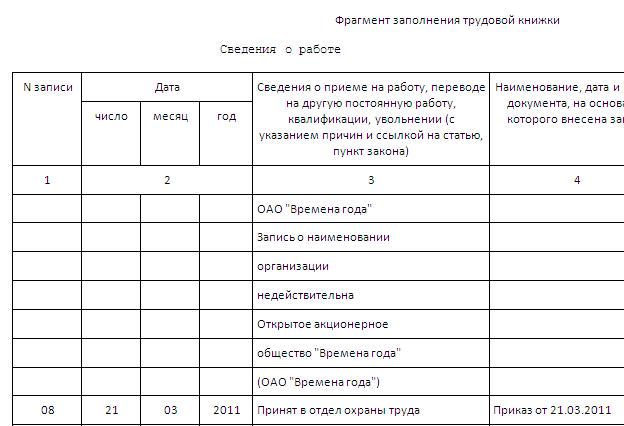
 д.).
д.).